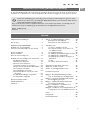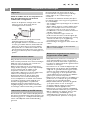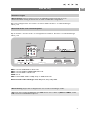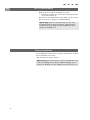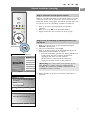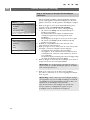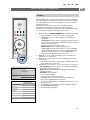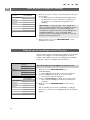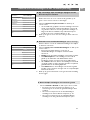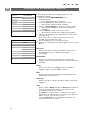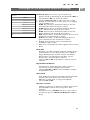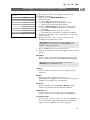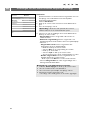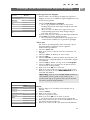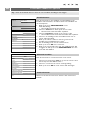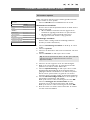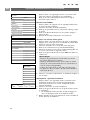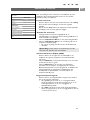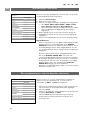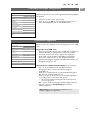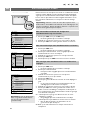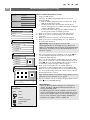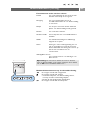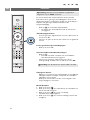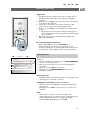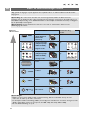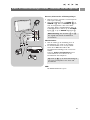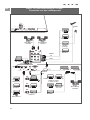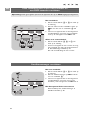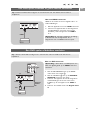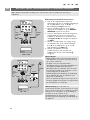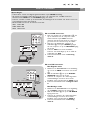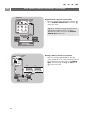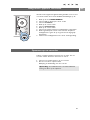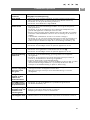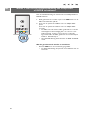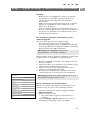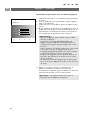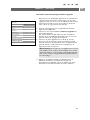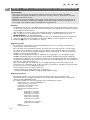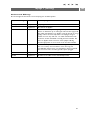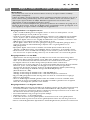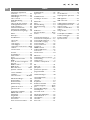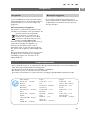Philips 32PF9531 Handleiding
- Categorie
- Lcd-tv's
- Type
- Handleiding
Deze handleiding is ook geschikt voor

Veiligheidswaarschuwingen . . . . . . . . . . . . . . . . 2
Aan de slag . . . . . . . . . . . . . . . . . . . . . . . . . . . . 3
Afstandsbediening RC4404/01 . . . . . . . . . . . . . 5
Gebruik van de toets Option . . . . . . . . . . . . . 7
Toetsen aan de linkerzijde van het toestel . . . 7
De TV inschakelen . . . . . . . . . . . . . . . . . . . . . . 8
Eerste installatie . . . . . . . . . . . . . . . . . . . . . . . . 8
Door de menu's navigeren . . . . . . . . . . . . . . . 11
Gebruik van de instellingen in het TV-menu . 12
Beeldmenu aanpassen . . . . . . . . . . . . . . . 14
Geluidsmenu aanpassen . . . . . . . . . . . . . . 17
Diversen menu aanpassen . . . . . . . . . . . . 19
TV-zenders zoeken en vastleggen . . . . . . 22
De lijst met zendernummers herschikken . 24
Uw voorkeuren instellen . . . . . . . . . . . . . 25
Uw verbindingen selecteren . . . . . . . . . . 26
Een zendernummer voor de decoder
selecteren . . . . . . . . . . . . . . . . . . . . . . . 26
De fabrieksinstellingen terugstellen . . . . . 27
De TV-software upgraden . . . . . . . . . . . . 27
Een favorietenlijst maken . . . . . . . . . . . . . . . . 28
Multimediabrowser . . . . . . . . . . . . . . . . . . . . 29
Teletekst . . . . . . . . . . . . . . . . . . . . . . . . . . . . . 31
Video- en audioaansluitingen maken . . . . . . . 34
Overzicht van het zijpaneel . . . . . . . . . . . 35
Overzicht van het achterpaneel . . . . . . . 36
Aansluiten van:
een video- of DVD-recorder . . . . . . . . . . 37
twee videorecorders of een video- en
een DVD-recorder . . . . . . . . . . . . . . . . .38
een satellietontvanger . . . . . . . . . . . . . . . 38
een DVD-speler, kabeldoos/gameconsole .39
een DVD-speler of kabeldoos . . . . . . . . . 39
een DVD-speler, satelliet- ontvanger of
kabeldoos . . . . . . . . . . . . . . . . . . . . . . . .40
een PC . . . . . . . . . . . . . . . . . . . . . . . . . . . 41
een Home Cinema-versterker . . . . . . . . . 42
Aangesloten apparatuur selecteren . . . . . . . . 43
Opnemen op uw recorder . . . . . . . . . . . . . . 43
Audio- en videoapparatuurtoetsen . . . . . . . . 44
Problemen oplossen . . . . . . . . . . . . . . . . . . . . 45
Bijlage 1: De afstandsbediening instellen
voor de bediening van randapparatuur . . 46
Bijlage 2 - Upgrade van Philips-TV-software
met draagbaar geheugen . . . . . . . . . . . . . 47
Bijlage 3 - Philips TV Slideshow-formaat
met achtergrondmuziek . . . . . . . . . . . . . . 50
Bijlage 4 - Philips-TV - problemen met
digitale camera en USB . . . . . . . . . . . . . . 52
Bijlage 5 - Problemen met randapparatuur die
is aangesloten met een HDMI-connector 53
Index . . . . . . . . . . . . . . . . . . . . . . . . . . . . . . . . 54
Hergebruik . . . . . . . . . . . . . . . . . . . . . . . . . . . 55
Productinformatie . . . . . . . . . . . . . . . . . . . . . 55
Inhoud
NL
1
Indien deze handleiding geen antwoord geeft op uw vraag of indien ‘Problemen oplossen’ uw TV-
probleem niet oplost, kunt u de plaatselijke Philips-klantendienst of -servicecentrum bellen. Zie het
bijgevoegde Worldwide Guarantee-boekje.
Zorg ervoor dat u het model- en productnummer, die u kunt vinden op de achter- of onderzijde van uw
televisietoestel of op de verpakking, bij de hand hebt als u de Philips-klantenservice belt.
Model: 32PF9531/10
Productnr: .......................................
Informatie over deze gebruikershandleiding
In deze handleiding vindt u alle informatie die u nodig hebt om uw nieuwe TV voor de eerste keer te
installeren en te bedienen. Lees ook de helpteksten die worden weergegeven onder aan het scherm.

2
NL
Veiligheidswaarschuwingen
Steek de stekker niet in een stopcontact of
hang het TV-toestel niet aan de muur
voordat alles is aangesloten.
• U kunt de TV plaatsen of hangen waar u wilt,
maar zorg ervoor dat de lucht door de
ventilatiegleuven kan circuleren.
• Installeer de TV niet in een afgesloten ruimte,
zoals bijvoorbeeld een boekenkast.
• Om gevaarlijke situaties te voorkomen is het aan
te raden geen naakte vlammen, zoals brandende
kaarsen, in de buurt van het toestel te plaatsen.
• Vermijd warmte en rechtstreeks zonlicht en stel
het televisietoestel niet bloot aan regen of water.
• Er mag geen vloeistof op het toestel druppelen of
spatten.
Zorg dat het scherm niet wordt geraakt door
harde voorwerpen; dit kan het scherm beschadigen.
Wrijf niet over het scherm met een doek met
chemische schoonmaakmiddelen.
Raak het oppervlak niet aan met uw handen of
vettige doeken (sommige cosmetica zijn schadelijk
voor het scherm).Trek de stekker uit het
stopcontact voordat u het scherm gaat
schoonmaken. Wanneer het scherm stoffig wordt,
maakt u het voorzichtig schoon met een
absorberende katoenen doek of ander zacht
materiaal zoals een zeemdoek. Gebruik geen
aceton, methylbenzeen en alcohol; deze middelen
veroorzaken chemische schade. Gebruik geen
vloeibare reinigingsmiddelen of spuitbussen.
Verwijder speeksel of waterdruppels zo vlug
mogelijk. Langdurig contact met het scherm kan
vervormingen of kleurvermindering veroorzaken.
Normaal gebruik van de TV houdt in dat er
beelden worden weergegeven die het volledige
scherm vullen en die continu bewegen en
veranderen.
Voorbeelden van stilstaande beelden (deze lijst is
niet volledig; u kunt er dus nog meer tegenkomen
als u televisiekijkt):
• TV- en DVD-menu's: opsommingen van de inhoud
van een DVD;
• Zwarte balken: wanneer er zwarte balken aan de
linker- en rechterzijde van het scherm worden
weergegeven, raden we u aan om een ander
beeldformaat te selecteren, zodat de beelden het
volledige scherm vullen;
• Logo's van TV-zenders: logo's vormen een
probleem als deze helder en onbeweegbaar zijn.
Met bewegende beelden of beelden met een laag
contrast is de kans op een ongelijkmatige
veroudering van het scherm kleiner;
• Beursnoteringen: weergegeven onder aan het TV-
scherm.
• Philips Electronica produceert en verkoopt een
groot aantal produkten voor de consumenten-
markt die (zoals alle elektronische apparatuur) in
het algemeen elektromagnetische signalen kunnen
uitzenden en ontvangen.
• Het behoort tot de centrale bedrijfsprincipes van
Philips dat bij onze producten alle noodzakelijke
veiligheids- en gezondheids-maatregelen worden
genomen, dat wordt voldaan aan alle geldende
wet- en regelgeving en dat de producten ruim-
schoots blijven binnen de limieten voor EMF die
gelden op het moment van productie.
• Philips streeft ernaar producten te ontwikkelen, te
produceren en te verkopen die geen schadelijke
gevolgen voor de gezondheid hebben.
• Philips verklaart dat haar producten, bij gebruik
op de juiste manier en voor de beoogde
toepassing, veilig zijn volgens de momenteel
beschikbare wetenschappelijke kennis.
• Philips speelt een actieve rol bij de ontwikkeling
van internationale standaarden op het gebied van
EMF en veiligheid en is daardoor beter in staat
om op toekomstige ontwikkelingen in de
standaardisering te anticiperen en deze in een
vroeg stadium in haar producten te integreren.
Tip: verlaag het contrast en de helderheid
wanneer u televisiekijkt.
Algemeen
Stilstaande beelden op het TV-scherm
Onderhoud van het scherm
Elektrische, magnetische en elektro-
magnetische velden (EMF)
Kenmerkend voor LCD en Plasma Display Panels is
dat wanneer hetzelfde beeld gedurende langere tijd
wordt weergegeven, er een blijvend nabeeld op het
scherm achterblijft. Dit wordt fosforinbranding
genoemd.

Sluit al uw randapparatuur aan voordat u de TV inschakelt. Zie Video- en audioaansluitingen
maken, p. 34.
Op uw TV kunt u heel wat audio- en videoapparatuur aansluiten. Zie Video- en audioaansluitingen
maken, p. 34.
EXT1 verwerkt CVBS, RGB en Audio L/R;
EXT2 verwerkt CVBS, S-VIDEO, RGB,Audio L/R;
EXT3 verwerkt YPbPr en Audio L/R;
HDMI 1 en 2.
VGA verwerkt VGA, SVGA en 480p, 576p en 1080i,Audio L/R.
Ondersteunde video-indelingen: 480i, 480p, 576i, 576p, 720p, 1080i.
3
Aan de slag
NL
Waarschuwing: stop het netsnoer niet in de aansluiting onder aan de TV en in een
wandcontactdoos en hang de TV niet aan de muur voordat alles is aangesloten.
Waarschuwing: koppel alle voedingsbronnen los voordat u aansluitingen maakt.
Tip: het is aan te raden randapparaten met RGB-uitvoer aan te sluiten op EXT1 of EXT2, omdat
RGB een betere beeldkwaliteit oplevert.
Voordat u begint
Overview of the rear connector panel
PrPbY
DIGITAL
AUDIO
AUDIO
HDTV & Progressive
DISPLAY SYNCHRONIZED
480p, 576p, 720p, 1080i
IN
IN
LR
EXT3
AUDIO
OUT
AUDIO
OUT
L
R
DIGITAL
AUDIO
OUT
HDMI 1
HDMI ANTENNAVGA EXT2 EXT1
AUDIO OUT
DIGITAL
AUDIO
IN
HDMI 2 ANTENNA
75
oo o
PC-VGA EXT2 EXT1
oo
AUDIO IN L/R
EXT3
PrPbY
DIGITAL
AUDIO
AUDIO
HDTV & Progressive
DISPLAY SYNCHRONIZED
480p, 576p, 720p, 1080i
IN
IN
LR
EXT3
AUDIO
OUT
AUDIO
OUT
L
R
DIGITAL
AUDIO
OUT
HDMI 1
HDMI ANTENNAVGA EXT2 EXT1
AUDIO OUT
DIGITAL
AUDIO
IN
HDMI 2 ANTENNA
75
oo o
PC-VGAAUDIO
IN
L/R
oo
EXT3
EXT2 EXT1
AUDIO in L/R

Aan de slag (vervolg)
NL
4
- Zie voor het aansluiten van een camera, camcorder of game
Video- en audioaansluitingen maken, p. 35.
- Zie voor het aansluiten van een hoofdtelefoon Video- en
audioaansluitingen maken, p. 35.
- Zie voor het aansluiten van een USB-apparaat
Multimediabrowser, p. 29.
Overzicht van het zijpaneel van de connector
< Plaats de 2 meegeleverde batterijen (type R6 - 1,5 V) in het
batterijvak. Zorg ervoor dat de uiteinden van de batterijen
(+) en (-) op de juiste wijze worden geplaatst.Aan de
binnenzijde van het batterijvak is aangegeven hoe u de
batterijen moet plaatsen.
Bij de meeste toetsen is één druk op de toets voldoende
om de functie te activeren.Als u nogmaals op de toets
drukt, wordt de functie uitgeschakeld.
< Sluit de antenne goed aan op de antenne-ingang x onder
aan de TV.
Tip: gebruik de meegeleverde ontstoringskabel voor een
optimale kwaliteit.
De antenne aansluiten
Afstandsbediening
UK - EIRE
Waarschuwing: controleer of de netspanning
overeenkomt met het voltage dat op de sticker op de
achterzijde van de TV staat vermeld.
Het netsnoer aansluiten
< Steek het meegeleverde netsnoer in de aansluiting onder
aan de TV en in het stopcontact.
VERENIGD
KONINKRIJK -
IERLAND
Niet weggooien
maar inleveren
als KCA.
NL
USB

B Stand-by
Druk op deze toets om de stand-bymodus van de TV in of uit
te schakelen.Als de stand-bymodus is ingeschakeld, brandt er
een rood lampje op de TV.
TV Druk hierop om een TV-modus te selecteren.
DVD STB VCR AUX
Druk op één van deze toetsen om een systeemmodus te
selecteren waarin de afstandsbediening kan worden gebruikt.
Zie Audio- en videoapparatuurtoetsen, p. 44.
DEMO
Druk hierop om het menu Demo te openen of te sluiten.
Kleurtoetsen
- Als bepaalde functies met de kleurtoetsen kunnen worden
geactiveerd, worden de kleurtoetsen op het scherm
weergegeven.
- Hiermee kunt u een pagina in de teletekstmodus selecteren.
OPTION
- Met deze toets opent en sluit u het menu Snelle toegang, dat
een paar veelgebruikte opties, zoals Beeldformaat, bevat.
- Druk in de teletekstmodus herhaaldelijk op deze toets om
de weergave van de teletekstpagina te vergroten. Zie
teletekstpagina 32.
a geen functie
Cursortoetsen
Gebruik de cursortoetsen omhoog/omlaag, links/rechts om
door de menu’s te navigeren.
OK - Hiermee kunt u een instelling activeren;
- De inhoud wordt afgespeeld in de multimediabrowser.
BROWSE/MENU: hiermee opent en sluit u het hoofdmenu. Zie
Door de menu's navigeren, p. 11.
b Teletekst aan/uit
Druk op deze toets om teletekst in te schakelen. Zie
teletekst, p. 31.
V Volume
Druk op + of - om het volume aan te passen.
¬ Mute-toets: hiermee onderbreekt u het geluid of kunt u
het herstellen.
Gebruik van de afstandsbediening RC4404/01
NL
5
Let op: de TV is nooit helemaal uitgeschakeld, tenzij de
stekker uit het stopcontact wordt getrokken.
a
v

+P- Zenders selecteren
- hiermee bladert u door de opgeslagen TV-zenders en
bronnen die zijn gemarkeerd in de lijsten met favoriete
zenders;
- hiermee selecteert u een pagina in de teletekstmodus;
- hiermee bladert u snel door de lijsten in de menu's;
- hiermee schakelt u TV in vanuit de stand-bymodus.
Cijfertoetsen 0 t/m 9
Hiermee selecteert u een TV-zender tussen 0 en 999.
AV Uw randapparatuur selecteren
Zie menu Installatie,Aansluitingen selecteren, p. 26.
0 Vorige TV-zender
Druk op deze toets om over te schakelen tussen de
TV-zender waar u nu naar kijkt en de TV-zender waar
u het laatst naar hebt gekeken.
Ò ‡ π † Audio- en videoapparatuurtoetsen
Zie Audio- en videoapparatuurtoetsen, p. 44.
Zie Multimediabrowsertoetsen, p. 29.
‡ CANCEL geen functie
® geen functie
iScherminformatie
Druk op deze toets om informatie (indien beschikbaar) over
de geselecteerde TV-zender en het programma op het
scherm weer te geven.
b Dual screen
Druk op de toets b om teletekst op de rechterzijde van
het scherm weer te geven.
FAV Hiermee geeft u de lijst met zenders weer. U kunt
maximaal vier favorietenlijsten maken.
Gebruik van de afstandsbediening RC4404/01 (vervolg)
NL
6
Opmerking: voor het instellen van de afstandsbediening
voor de bediening van een Philips DVD of DVD/R, zie
Annex 1, p. 46.
a
v

Met de toets OPTION kunt u het menu Snelle toegang
weergeven, waardoor u rechtstreeks toegang hebt tot bepaalde
functies en menuopties.
1. Druk op de toets
OPTION.
> Het menu Snelle Toegang wordt weergegeven.
2. Druk op de cursor omhoog/omlaag om een menu-instelling
te selecteren.
3. Druk op de toets
OK om rechtstreeks naar de
geselecteerde menu-instelling in het TV-menu te gaan.
(Behalve voor de optie Klok).
4. Gebruik de cursortoetsen om een selectie te maken.
5. Druk op de toets
OPTION om het menu te verlaten.
Ondertiteling:
zie Instellingen van het menu Diversen aanpassen, p. 19.
Beeldformaat:
Zie Gebruik van de instellingen in het TV-menu, Instellingen
van het beeldmenu aanpassen, p. 16.
Equalizer:
Zie Gebruik van de instellingen in het TV-menu, Instellingen
van het geluidsmenu aanpassen, p. 17.
Klok:
< Selecteer Klok om de weergave van de klok op het scherm
te activeren/deactiveren.
Gebruik van de toets OPTION
NL
7
Ook als uw afstandsbediening kapot is of is zoekgeraakt, kunt
u behalve zenders kiezen en het volume regelen ook nog
bepaalde basisinstellingen aanpassen met de toetsen aan de
zijkant van het TV-toestel.
< Druk op de toets B om het TV-toestel in of uit te
schakelen.
De toets
MENU kan worden gebruikt om het TV-menu
op te roepen zonder de afstandsbediening te gebruiken.
< Gebruik:
- de
VOLUME toetsen - en +, en de
PROGRAM/CHANNEL toetsen - en + om menu-
instellingen te selecteren;
- de toets
MENU om uw keuze te bevestigen.
Toetsen aan de linkerzijde van het TV-toestel
a
VOLUME
PROGRAMMENUB POWER
Snelle toegang
Ondertitel
Beeldformaat
Equalizer
Klok

NL
8
Opmerking: als het TV-toestel al eerder is geïnstalleerd en/of
u wilt de instellingen bij de Eerste installatie wijzigen, gaat u
verder naar Gebruik van de instellingen in het TV-menu, p. 13.
De TV inschakelen
< Druk op de toets B aan de zijkant van de TV.
> Een lampje vooraan op het televisietoestel gaat branden
en het scherm licht op.
< Als de TV in de stand-bymodus staat, drukt u op de toetsen
-P+ of op de toets B op de afstandsbediening.
Opmerking: wanneer u uw TV-toestel voor het eerst
inschakelt (en alleen dan) verschijnt er automatisch een
welkomstscherm, gevolgd door de installatieprocedure.
Zie Eerste installatie, p. 9.
Eerste installatie
De installatieprocedure bevat een aantal schermen, die u helpen
bij het installeren van uw TV.
Volg de instructies op het scherm.

Eerste installatie (vervolg)
NL
9
Nadat er een welkomstscherm is verschenen, wordt u verzocht
een taal te kiezen voor de menu's die op het scherm van het
TV-toestel worden weergegeven. De taal van de tekst boven aan
het scherm en van de scherminfo verandert voortdurend.
1. Druk op de cursor omhoog/omlaag om uw taal te
markeren.
2. Druk op de toets
OK op de afstandsbediening.
3. Volg de instructies op het scherm om door te gaan.
Stap 1: selecteer uw taal op het scherm
Vorige Volgende
Overslaan
Stop
PHILIPS Installatie
Dit zal u helpen de volgende onderdelen
te installeren:
Televisie
Assist bij het instellen
a
1. Druk op de groene toets op uw afstandsbediening als
Televisie is gemarkeerd.
2. Selecteer het land waar u nu verblijft.
3. Druk op de groene toets op de afstandsbediening om de
automatische zenderinstallatie te starten.
> Er wordt automatisch gezocht naar alle beschikbare TV-
zenders. Deze worden vervolgens automatisch
opgeslagen. Dit duurt een paar minuten.
Als het zoeken is voltooid, wordt in het menu
aangegeven hoeveel zenders er zijn gevonden.
4. Druk nogmaals op de rode toets wanneer het zoeken is
voltooid.
Stap 2: voer de volledige installatieprocedure van
uw TV uit
Opmerking: als u ervoor kiest om de zenders op een
later tijdstip in te stellen, selecteert u Automatische
installatie in het TV-menu, Installatie en Zenders om de
beschikbare zenders te scannen.
PHILIPS Televisie
Zoeken bezig. Even wachten aub...
Stop
Menutaal
English
Español
Français
Hrvatski
Italiano
Magyar
.............
Selecteer
uw taal.....
PHILIPS
met de cursor
omhoog/omlaag
Volgende

Via verschillende gesplitste schermen/volledige schermen
wordt u gevraagd uw voorkeursinstellingen voor beeld en
geluid te selecteren om alle gewenste instellingen te krijgen.
1. Druk op de groene toets op de afstandsbediening voor
toegang tot het menu Assist bij het instellen.
2. Selecteer uw locatie met de cursor omhoog/omlaag.
> Als u kiest voor Shop, wordt de Assistent bij het
instellen overgeslagen.
De TV-parameters voor Beeld en Geluid worden
vervolgens ingesteld op vooraf ingestelde, vaste
instellingen.
Druk nogmaals op de groene toets om verder te gaan.
> Als u kiest voor Thuis, wordt de Assistent bij het
instellen weergegeven.
3. Gebruik de cursor links/rechts iedere keer als u uw
schermvoorkeur wilt selecteren.
4. Druk op de groene toets iedere keer als u uw selectie wilt
bevestigen en naar het volgende scherm wilt gaan.
> De volgende items worden achtereenvolgens
weergegeven. In de tekst boven aan het scherm staat
vermeld hoeveel schermen er zijn voltooid en hoeveel
er in totaal zijn.
De Assistent bij het instellen gaat achtereenvolgens langs
de volgende instellingen: Beeld en Geluid.
5. Druk op de groene toets om alle instellingen op te slaan en
terug te keren naar het menu TV-installatie.
6. Druk op de rode toets om de allereerste installatie-
procedure te voltooien en de eerste opgeslagen TV-zender
weer te geven.
Eerste installatie (vervolg)
NL
10
Opmerking: als u de Assist bij het instellen overslaat of
stopt, worden de standaardinstellingen gekozen die Philips
voor u heeft geselecteerd.
Opmerking: u kunt te allen tijde uw instellingen wijzigen
of terugstellen en uw persoonlijke instellingen voor Beeld
en Geluidin het menu TV-instellingen aanpassen. Zie p. 13,
Gebruik van de instellingen in het TV-menu.
Met dit menu kunt u de instellingen van speciale TV-
functies, opties en randapparaten regelen, zie p. 19,
Instellingen van het menu Diversen aanpassen.
Stap 3: Assist bij het instellen:TV-instellingen
selecteren
Vorige Volgende Overslaan Stop
PHILIPS Installatie
Dit zal u helpen de Assist bij het instellen
te voltooien.
Televisie
Assist bij het instellen
PHILIPS Assist bij het instellen
Gelieve uw locatie te kiezen voor u
verdergaat.
Thuis
Shop

Door de menu's navigeren
NL
11
Bij het gebruik van de menu's of het uitvoeren van een handeling
zal vaak een instructie, helptekst of bericht op uw TV verschijnen.
Lees de helpteksten die worden weergegeven op het specifieke,
gemarkeerde item.
De kleurtoetsen onder aan het scherm verwijzen naar de
verschillende handelingen die kunnen worden uitgevoerd.
Druk op de overeenkomstige kleurtoets op de afstandsbediening
om de vereiste of gewenste handeling uit te voeren.
1. Druk op de toets
MENU/BROWSE op de afstandsbediening.
> Het hoofdmenu wordt op het scherm weergegeven.
- TV-menu: hiermee hebt u toegang tot het TV-menu.
Zie hierna.
- TV-zenders: hiermee hebt u toegang tot de lijst met TV-
zenders en kunt u maximaal vier lijsten maken met daarin
uw favoriete TV-zenders.
Zie Lijst met favorieten maken, p. 28.
- Multimedia: hiermee hebt u toegang tot de
multimediabrowser. Daarnaast kunt u er uw persoonlijke
multimediabestanden mee weergeven. Multimedia wordt
alleen weergegeven wanneer er een USB-apparaat is
aangesloten. Zie Multimedia browser, p. 29.
2. Gebruik de cursor omhoog/omlaag om een menu-item te
markeren en te selecteren.
3. Gebruik de cursor rechts om naar het gemarkeerde menu-
item te gaan.
> Het rechterdeel van het menu geeft de inhoud weer van
het gemarkeerde menu-item.
4. Gebruik de cursor op/neer om een menu-item te selecteren.
- TV-instellingen: hiermee kunt u uw voorkeursinstellingen
voor beeld en geluid aanpassen
- Diversen: hiermee kunt u de instellingen van bepaalde
TV-opties beheren
- Installatie: hiermee kunt u
- uw menutaal instellen;
- uw TV-zenders zoeken en opslaan;
- verschillende speciale functies instellen of aanpassen;
- aangesloten randapparatuur selecteren;
- één of meer zendernummers definiëren als nummers voor
decoderzenders;
- uw instellingen voor beeld en geluid terugstellen naar de
standaardfabrieksinstellingen;
- uw TV-software upgraden.
a
Inleiding
Televisie
Multimedia
TV menu
TV-zenders
Info
TV-menu
TV-instellingen
Assist bij het inst...
Terug stand. inst.
Beeld
Geluid
TV-instellingen
Diversen
Installatie
Verlaten

NL
12
Gebruik van de instellingen in het TV-menu
Door de menu's navigeren (vervolg)
1. Druk op de toets MENU/BROWSE op de
afstandsbediening.
> Het hoofdmenu wordt op het scherm weergegeven.
2. Selecteer TV-menu en druk op de cursor rechts.
> Het TV-menu wordt weergegeven.
3. Selecteer TV-instellingen en druk op de cursor rechts.
> Het menu TV-instellingen wordt naar het linkerdeel
verplaatst.
4. Druk op de toets
MENU/BROWSE om het menu te
verlaten.
Om de instellingen van de TV gemakkelijker te wijzigen,
bieden we u de keuze uit 3 mogelijkheden. Zie de volgende
pagina’s.
Pas de instellingen voor kijken en luisteren aan
5. Druk op de cursor rechts om naar het gemarkeerde menu-
item te gaan.
> De inhoud van het rechterdeel wordt verplaatst naar
het linkerdeel en in het rechterdeel verschijnt nu de
inhoud van de in het linkerdeel aangeduide menu-
instelling.
6. Druk opnieuw op de toets
MENU/BROWSE om het
hoofdmenu te verlaten.
Opmerking: in sommige gevallen is het belangrijk dat u
naar het beeld kunt kijken terwijl u de instellingen aanpast.
Dat betekent dat, wanneer een menu-instelling in het
rechterdeel is aangeduid, de andere menu-instellingen niet
zichtbaar zijn.Wanneer u op de cursor links drukt,
verschijnen deze menu-instellingen opnieuw en wordt het
linkerdeel opnieuw gemarkeerd.
Met het TV-menu hebt u toegang tot instellingen en voorkeuren
en kunt u deze wijzigen als u de instellingen van de Eerste
installatie wilt wijzigen en/of als u de instellingen van bepaalde
TV-functies, opties en randapparatuur wilt beheren.
Info
TV-menu
TV-instellingen
Diversen
Installatie
Verlaten
Info
TV-menu
TV-instellingen
Assist bij het inst...
Terug stand. inst.
Beeld
Geluid
TV-instellingen
Diversen
Installatie
Verlaten
Televisie
Multimedia
TV menu
TV-zenders
TV-instellingen
Assist bij het inst...
Terug stand. inst.
Beeld
Geluid

Gebruik van de instellingen in het TV-menu (vervolg)
NL
13
Druk iedere keer als u een selectie hebt gemaakt op de
groene toets om uw selectie te bevestigen.
1. Selecteer Assistent bij het instellen en druk op de
cursor rechts.
> Via verschillende gesplitste schermen/volledige schermen
wordt u gevraagd uw voorkeursinstellingen voor beeld
en geluid te selecteren om alle gewenste instellingen te
krijgen. Zie Eerste installatie, Stap 3:Assistent bij het
instellen: selecteer uw TV-instellingen, p. 10.
2. Druk op de groene toets om weer terug te keren naar het
TV-menu.
A. Op eenvoudige wijze instellingen wijzigen met de
Assistent bij het instellen.
Info
TV-menu
TV-instellingen
Assist bij het inst...
Terug stand. inst.
Beeld
Geluid
TV-instellingen
Diversen
Installatie
Verlaten
< Selecteer Beeld of Geluid en druk op de cursor rechts.
> Er wordt een menu weergegeven waarmee u de
afstemming van de beeld-, en geluidsinstellingen kunt
verfijnen.
> Zie voor het aanpassen van de beeldinstellingen
Instellingen van het beeldmenu aanpassen, p. 14.
> Zie voor het aanpassen van de geluidsinstellingen
Instellingen van het geluidsmenu aanpassen, p. 17.
C. Afzonderlijke instellingen voor beeld en geluid
Hiermee kunt u een van de standaard instellingen voor kijken
en luisteren selecteren.
1. Selecteer Terug naar standaardinstellingen en druk op de
cursor rechts.
> Een menu verschijnt waarmee u één van de
standaardinstellingen voor kijken en luisteren kunt
selecteren.
> Huidig toont de huidige instellingen voor beeld en geluid.
> Met Natuurlijk kunt u de instellingen voor beeld en
geluid op de aanbevolen standaardwaarden. Deze
instellingen zorgen meestal voor de beste kijkervaring.
> Als u Intens selecteert, kunt u uw instellingen voor beeld
en geluid nstellen op hoge waarden, waardoor u optimaal
gebruikmaakt van de TV-mogelijkheden.
> Met Subtiel kunt u de instellingen voor beeld en geluid
instellen op de scherpste weergave van de oorspronkelijke
inhoud van de bron.
2. Druk op de groene kleurtoets om de geselecteerde instelling
vast te leggen.
B. Gebruik van de Standaardinstellingen (indien aanwezig)
Assist bij het inst...
Terug stand. inst.
Beeld
Geluid
Info
TV-menu
TV-instellingen
Terug stand. inst.
Huidig
Natuurlijk
Intens
Subtiel

In het beeldmenu vindt u de instellingen waarmee u de
beeldkwaliteit bepaalt.
1. Druk op de toets
MENU/BROWSE op de
afstandsbediening.
> Het hoofdmenu wordt weergegeven.
2. Selecteer TV-menu en druk op de cursor rechts.
> Het TV-menu wordt naar links verplaatst.
3. Selecteer TV-instellingen en druk op de cursor rechts.
> Het menu TV-instellingen wordt naar het linkerdeel
verplaatst.
4. Selecteer Beeld en druk op de cursor rechts.
> Het beeldmenu wordt naar het linkerdeel verplaatst.
5. Selecteer de instellingen van het beeldmenu met de cursor
omhoog/omlaag.
6. Druk op de cursor rechts om naar de geselecteerde
instelling in het beeldmenu te gaan.
7. Pas de instellingen aan met de cursortoetsen.
8. Druk op de cursor links als u wilt terugkeren naar het menu
Beeld.
Contrast
Hiermee wordt de intensiteit van heldere delen van het
beeld aangepast, maar de donkere delen blijven
onveranderd.
Helderheid
Hiermee wordt de hoeveelheid licht in het hele beeld
aangepast, wat vooral invloed heeft op de donkere delen van
het beeld.
Kleur
Hiermee wordt het verzadigingsniveau van de kleuren
aangepast volgens uw persoonlijke voorkeur.
Hue
Hiermee worden de kleurvariaties in NTSC-gecodeerde
uitzendingen gecompenseerd.
Scherpte
Hiermee wordt de scherpte van kleine details in het beeld
aangepast.
Tint
Hiermee kunt u Warme (rode) en Koele (blauwe) kleuren
intenser of minder intens maken om de kleur aan uw
persoonlijke voorkeur aan te passen.
< Kies Koel om de witte kleuren een blauwe tint te geven,
Neutraal om de witte kleuren een neutrale tint te geven en
Warm om deze een rode tint te geven.
< Selecteer Gewenst om een aangepaste instelling in het
menu Gewenste tint te maken.
Instellingen van het beeldmenu aanpassen
NL
14
Assist bij het inst...
Terug stand. inst.
Beeld
Geluid
Info
TV menu
TV instellingen
Beeld
Contrast
Helderheid
Kleur
Hue
Scherpte
Tint
..............
Info
TV-menu
TV-instellingen
Assist bij het inst...
Terug stand. inst.
Beeld
Geluid
TV-instellingen
Diversen
Installatie
Verlaten

Gewenste tint (alleen als Tint is ingesteld op Gewenst)
Hiermee wordt de afstemming van het whitepoint (WP) en
het zwartniveau (
BL) van het beeld verfijnd.
1. Selecteer Gewenste tint en druk op de cursor rechts.
2. Gebruik de cursortoetsen voor het selecteren en wijzigen
van de instellingen van:
R-WP: hiermee kunt u de kleurtint aanpassen door het
rode whitepoint van het beeld aan te passen.
G-WP: hiermee kunt u de kleurtint aanpassen door het
groene whitepoint van het beeld aan te passen.
B-WP: hiermee kunt u de kleurtint aanpassen door het
blauwe whitepoint van het beeld aan te passen.
R-BL: hiermee kunt u de kleurtint aanpassen door het rode
zwartniveau van het beeld aan te passen.
G-BL: hiermee kunt u de kleurtint aanpassen door het
groene zwartniveau van het beeld aan te passen.
3. Gebruik de kleurtoetsen om de vooraf ingestelde
instellingen terug te stellen.
4. Druk op de cursor links als u wilt terugkeren naar het menu
Beeld.
Pixel Plus
Pixel Plus is de ideale instelling, omdat het volledige beeld
wordt bewerkt om voor elke pixel het beste resultaat te
krijgen. Daarbij worden contrast, scherpte, beelddiepte,
kleurweergave en helderheid van elke bron, ook van
bronnen met een hoge definitie, verbeterd.
< Selecteer Aan of Uit om Pixel Plus te activeren of uit te
schakelen.
Digital Natural Motion
Vermindert het aantal knipperende velden en lijnen en
reproduceert soepele beweging, vooral in films.
< Selecteer Uit, Min. of Max. om het werkelijke verschil in
beeldkwaliteit te zien.
Clear LCD
Clear LCD geeft u superieure beeldscherpte bij bewegende
beelden, beter zwartniveau, hoog contrast met een
flikkervrij en rustig beeld en een grotere kijkhoek.
< Selecteer Aan of Uit.
Dynamic contrast
Maakt het contrast in de donkere en heldere delen van het
beeld duidelijker wanneer het beeld op het scherm
verandert.
< Normaal selecteert u Medium. U kunt er echter ook de
voorkeur aan geven om Minimum, Maximum of Uit te
kiezen.
Instellingen van het beeldmenu aanpassen (vervolg)
NL
15
Assist bij het inst...
Terug stand. inst.
Beeld
Geluid
Info
TV menu
TV instellingen
Beeld
.............
Gewenste tint
Pixel Plus
Dig. Natural Motion
Clear LCD
Dynam. contrast
.............

DNR
DNR filtert en beperkt de beeldruis automatisch. Dit
verbetert de beeldkwaliteit bij ontvangst van zwakke signalen.
< Selecteer Uit, Minimum, Medium of Maximum afhankelijk
van de beeldruis in het beeld.
MPEG artefact-reductie
MPEG-artefact reductie Aan maakt de overgang in digitale
content gelijkmatiger.
< Selecteer Aan of Uit.
Kleurverbetering
Controleert automatisch de groene en blauwe kleur. Deze
functie maakt de kleuren levendiger.
< Selecteer Aan, Uit, Medium of Maximum.
Active Control
Het TV-toestel meet en corrigeert voortdurend alle
binnenkomende signalen om de best mogelijke beeldkwaliteit
te verzekeren.
< Selecteer Aan of Uit om Active Control te activeren of uit te
schakelen.
Beeldformaat
Hiermee kunt u de afmetingen van het beeld aanpassen,
afhankelijk van het uitgezonden signaal en uw
voorkeursinstelling.Voor meer informatie over hoe u door het
menu TV instellingen kunt navigeren gaat u naar p. 11: Gebruik
van de instellingen in het TV-menu.
U kunt kiezen uit de volgende beeldformaten:Automatisch
formaat, Super zoom, 4:3, Filmformaat 14:9, Filmformaat 16:9
en Breedbeeld.
Automatisch formaat zorgt ervoor dat het scherm zo volledig
mogelijk is gevuld.
Indien er ondertiteling in de zwarte balk onder aan het
scherm valt, maakt Automatisch formaat de ondertiteling
zichtbaar.
Indien een logo van een zender in de hoek van de zwarte balk
bovenaan het scherm valt, verdwijnt het logo van het scherm.
Super zoom verwijdert de zwarte balken aan de zijkanten van
programma's met het formaat 4:3, met een minimale
vervorming.
In het beeldformaat Filmformaat 14:9, Filmformaat 16:9 of
Super zoom kunt u ondertiteling zichtbaar maken met de
cursor omhoog/omlaag.
Instellingen van het beeldmenu aanpassen (vervolg)
NL
16
Opmerking: bij HD-bronnen zijn niet alle beeldformaten
beschikbaar.
Tip: u kunt deze functie ook openen met de toets
OPTION
op de afstandsbediening.
Assist bij het inst...
Terug stand. inst.
Beeld
Geluid
Info
TV menu
TV instellingen
Beeld
.............
DNR
MPEG artefact-red.
Kleurverbetering
Active control
Beeldformaat
Automatisch format Super zoom
4:3
Filmformaat 14:9
Filmformaat 16:9 Breedbeeld

In het geluidsmenu vindt u de instellingen waarmee u de
geluidskwaliteit bepaalt.
1. Druk op de toets
MENU/BROWSE op de
afstandsbediening.
> Het hoofdmenu wordt weergegeven.
2. Selecteer TV-menu en druk op de cursor rechts.
> Het TV-menu wordt naar links verplaatst.
3. Selecteer TV-instellingen en druk op de cursor rechts.
> Het menu TV-instellingen wordt naar het linkerdeel
verplaatst.
4. Selecteer Geluid en druk op de cursor rechts.
> Het geluidsmenu wordt naar het linkerdeel verplaatst.
5. Selecteer de instellingen van het geluidsmenu met de cursor
omhoog/omlaag.
6. Druk op de cursor rechts om naar de geselecteerde
instelling in het geluidsmenu te gaan.
7. Pas de instellingen aan met de cursortoetsen.
8. Druk op de cursor links als u wilt terugkeren naar het menu
Geluid.
Equalizer
Hiermee kunt u de gewenste geluidsfrequenties selecteren
die overeenkomen met uw persoonlijke geluidsinstellingen.
Volume
Hiermee kunt u het volume van het weergegeven geluid
aanpassen.
Balans
Hiermee wordt het geluid uit de rechter- en
linkerluidsprekers aangepast om de beste stereoweergave te
verkrijgen op de plaats waar u zich bevindt.
Dual I/II
Hiermee wordt per zender Dual I of Dual II gekozen
wanneer de betrokken zender dual sound uitzendt.
Mono/Stereo
Hiermee kunt u per TV-zender mono- of stereogeluid
selecteren wanneer stereo-uitzendingen beschikbaar zijn.
Surround mode
Hiermee kunt u de modi selecteren voor een ruimtelijker of
surround geluidsweergave, afhankelijk van de uitgezonden
signalen of van de signalen van externe ingangen.
Instellingen van het geluidsmenu aanpassen
NL
17
Opmerking:Afhankelijk van het ingangssignaal is het
mogelijk dat één of meerdere menu-instellingen niet
kunnen worden geselecteerd.
Tip: u kunt deze functie ook openen met de toets
OPTION
op de afstandsbediening.
Assist bij het inst...
Terug stand. inst.
Beeld
Geluid
Info
TV menu
TV instellingen
Geluid
Equalizer
Volume
Balans
Dual I/II
Mono/Stereo
Surround mode
.............

Volume hoofdtelefoon
Hiermee kunt u het geluidsniveau van de hoofdtelefoon
instellen.
AVL (Automatic Volume Leveler)
Hiermee worden automatisch de volumeverschillen tussen
zenders en programma's beperkt om een constant algemeen
volume te verkrijgen. De dynamiek van het volume wordt
ook beperkt.
Delta volume
Hiermee kunt u permanente verschillen in volume tussen
TV-zenders of externe bronnen corrigeren.
Auto surround
Als deze functie Aan staat, kan de TV automatisch
overschakelen naar de beste Surround Sound-modus die de
omroep uitzendt.
Instellingen van het geluidsmenu aanpassen (vervolg)
NL
18
Assist bij het inst...
Terug stand. inst.
Beeld
Geluid
Info
TV menu
TV instellingen
Geluid
.............
Volume hoofdtelef..
AVL
Delta volume
Auto surround

Met dit menu kunt u de instellingen van speciale TV-functies,
diverse opties en randapparaten regelen.
1. Druk op de toets
MENU/BROWSE op de afstandsbediening.
> Het hoofdmenu wordt weergegeven.
2. Selecteer TV-menu en druk op de cursor rechts.
> Het TV-menu wordt naar links verplaatst.
3. Selecteer Diversen en druk op de cursor rechts.
> Het menu Diversen wordt naar het linkerdeel verplaatst.
4. Selecteer de instellingen van het menu Diversen met de
cursor omhoog/omlaag.
5. Druk op de cursor rechts om naar de geselecteerde instelling
in het menu Diversen te gaan.
6. Pas de instellingen aan met de cursortoetsen.
7. Druk op de cursor links als u wilt terugkeren naar het menu
Diversen.
Ondertiteling
Hiermee wordt teletekst-ondertiteling van de geselecteerde
zender weergegeven. U kunt deze altijd weergeven, of alleen
als de mute-stand is ingeschakeld.
De teletekstondertitelingspagina moet voor elke TV-zender
worden opgeslagen.
1. Schakel teletekst in en kies de gewenste ondertitelingspagina
uit de index.
2. Schakel teletekst uit.
3. Selecteer
- Ondertitel Aan als u de ondertiteling van de geselecteerde
TV-zenders wilt weergeven.
- Aan met mute als u de ondertiteling automatisch alleen wilt
weergeven als u het geluid hebt onderbroken met de toets
¬ op de afstandbediening.
Sleeptimer
Hiermee wordt een periode ingesteld na afloop waarvan de
TV automatisch naar de stand-bymodus overgaat.
1. Selecteer Sleeptimer.
2. Druk op de cursor rechts.
3. Selecteer een waarde met de cursor omhoog/omlaag.
> In de lijst staan waarden tussen 0 en 180 minuten.Als 0 is
geselecteerd, is de sleeptimer uitgeschakeld.
NL
19
Instellingen van het menu Diversen aanpassen
Tip: u kunt deze functie ook openen met de toets
OPTION
op de afstandsbediening.
Info
TV menu Diversen
Ondertitel
Sleeptimer
Kinderslot
Code ingeven/ wijz...
Timer aan
Demo
TV instellingen
Diversen
Installatie
Uit
Opmerking: u kunt altijd uw TV-toestel eerder
uitschakelen of een andere tijd instellen.

Kinderslot
U kunt TV-zenders en externe bronnen vergrendelen met een
viercijferige code, zodat kinderen niet naar bepaalde
programma's kunnen kijken.
1. Selecteer Kinderslot.
2. Druk op de cursor rechts om naar het menu Kinderslot te
gaan.
3. Voer uw viercijferige code in.
4. Selecteer een van de instellingen in het menu Kinderslot en
druk op de cursor rechts:
- Vergrendelen: hiermee vergrendelt u alle zenders en
externe bronnen:
- Gewenste vergrendeling: hiermee vergrendelt u een
bepaald programma of alle zenders vanaf een bepaald tijdstip.
< Selecteer:
- Vergrendelen vanaf: hiermee vergrendelt u alle
programma's vanaf een bepaald tijdstip.
< Druk tweemaal op de cursor rechts.
< Selecteer Aan om de vergrendeling in te stellen.
< Druk op de cursor links.
< Selecteer Tijd en druk op de cursor rechts.
< Voer de tijd in met de cursor omhoog/omlaag en rechts.
- Zender vergrendelen: hiermee vergrendelt u een
bepaalde TV-zender of externe bron.
< Druk op de toets
OK om te activeren/de-activeren.
- Selecteer Ontgrendelen als u alle vergrendelingen die u
hebt ingesteld wilt uitschakelen.
Instellingen van het menu Diversen aanpassen (vervolg)
NL
20
Opmerking: u dient uw code opnieuw in te voeren
telkens wanneer u het menu Kinderslot opent.
Belangrijk: als u uw PIN-code bent vergeten!
1. Selecteer Code wijzigen en druk op de cursor rechts.
2. Voer de overheersende code, 8-8-8-8, in.
3. Voer een nieuwe, persoonlijke, viercijferige code in.
4. Bevestig de nieuwe, ingevoerde code.
> De vorige code wordt gewist en de nieuwe opgeslagen.
Info
TV-menu Diversen
Ondertitel
Sleeptimer
Kinderslot
Code ingeven/ wijz...
Timer aan
Demo
TV-instellingen
Diversen
Installatie
Verlaten

Code ingeven/code wijzigen
Hiermee kunt u de viercijferige toegangscode ingeven of
wijzigen die voor de verschillende vergrendelingsfuncties van
de TV worden gebruikt.
< Selecteer Code ingeven of wijzigen.
> Als er nog geen PIN-code bestaat, is deze menu-
instelling ingesteld op Code ingeven.Volg de instructies
op het scherm.
> Als er al eerder een PIN-code is ingevoerd, is deze
menu-instelling ingesteld op Code wijzigen.Volg de
instructies op het scherm.
< Voer uw code in met de cijfertoetsen.Alle cijfercombinaties
tussen 0000 en 9999 zijn geldige nummers.
> Het menu Diversen wordt opnieuw weergegeven met
een bericht dat uw PIN-code is gemaakt of gewijzigd.
Timer aan
Als de TV in de stand-bymodus staat, wordt deze op het
ingestelde tijdstip automatisch naar het gekozen
zendernummer geschakeld.
1. Selecteer Timer aan.
2. Druk op de cursor rechts als u naar het menu Timer aan
wilt gaan.
3. Selecteer Timer en druk op de cursor rechts.
4. Selecteer Aan.
5. Selecteer Zender en daarna de TV-zender waarnaar u uw
TV-toestel op een bepaald tijdstip en een bepaalde dag wilt
overschakelen.
6. Selecteer Dag en daarna een dag, of selecteer Dagelijks.
7. Selecteer Tijd en voer de tijd in met de cijfertoetsen of
met de cursor omhoog/omlaag.
8. Druk op de toets
OK om te activeren.
9. Druk op de cursor links om terug te gaan naar het menu
Diversen, of druk op de toets
MENU/BROWSE als u het
menu wilt uitschakelen.
Instellingen van het menu Diversen aanpassen (vervolg)
NL
21
Opmerking: vanaf nu zal uw TV, elke week, automatisch
overschakelen naar de geselecteerde zender, op de
geselecteerde dag, op de geselecteerde tijd, tot de Timer
aan functie opnieuw uitgeschakeld is.
Info
TV menu Diversen
TV instellingen
Diversen
Installatie
Uit
Ondertitel
Sleeptimer
Kinderslot
Code ingeven/ wijz...
Timer aan
Demo
Info
TV-menu
Diversen
Demo
Pixel Plus
Clear LCD
Assist bij het instel.
Active control
Ondertitel
Sleeptimer
Kinderslot
Code ingeven/ wijz...
Timer aan
Demo
Demo
Hiermee krijgt u een overzicht van de functies van de
televisie.
1. Selecteer Demo.
2. Druk op de cursor rechts.
3. Selecteer de gewenste demo.
4. Druk op de toets
OK om de demo te starten.
> De geselecteerde demo wordt één keer afgespeeld.
5. Druk op de rode toets als u de demo wilt afsluiten en naar
het demomenu wilt terugkeren.
6. Druk op de rode toets als u het demomenu wilt afsluiten.

NL
22
TV-zenders zoeken en opslaan
Met dit menu kunt u een taal selecteren voor menu's.
1. Selecteer het menu-item Talen en ga met de cursor rechts
naar de lijst met beschikbare talen.
2. Selecteer een taal met de cursor omhoog/omlaag.
3. Druk op de toets
OK als u uw selectie wilt bevestigen.
Menutaal instellen
Met dit menu kunt u de instellingen met betrekking tot de
installatie van TV-zenders, de taal, het land en de installatie van
uw TV aanpassen.
1. Druk op de toets
MENU/BROWSE van de
afstandsbediening.
> Het hoofdmenu wordt weergegeven.
2. Selecteer TV-menu en druk op de cursor rechts.
> Het TV-menu wordt naar links verplaatst.
3. Selecteer Installatie en druk op de cursor rechts.
> Het installatiemenu wordt naar het linkerdeel verplaatst.
4. Selecteer de instellingen van het installatiemenu met de
cursor omhoog/omlaag.
5. Druk op de cursor rechts om naar de geselecteerde
instelling in het installatiemenu te gaan.
6. Pas de instellingen aan met de cursortoetsen.
7. Druk op de toets
OK om te activeren.
8. Druk op de cursor links als u naar het installatiemenu wilt
teruggaan of druk op de toets
MENU/BROWSE als u het
menu wilt uitschakelen.
Installatiemenu
Tip: u hoeft dit hoofdstuk alleen te lezen als u de installatie-instellingen wilt wijzigen.
Land selecteren
Hiermee kunt het land selecteren waarin u zich momenteel
bevindt.
Televisie
Multimedia
TV-menu
TV-zenders
Info
TV-menu Installatie
Talen
Land
Zenders
Voorkeuren
Aansluitingen
Decoder
.............
TV-instellingen
Diversen
Installatie
Verlaten
TV-menu
Installatie
Info
Talen
Menutaal
Talen
Land
Zenders
Voorkeuren
Aansluitingen
Decoder
Fabrieksinstellingen
Software upgrade

NL
23
Nadat u de taal en het land correct hebt ingesteld, kunt u TV-
zenders zoeken en deze opslaan.
< Selecteer Zenders in het installatiemenu van de TV.
Automatische installatie
De TV scant het hele frequentiebereik aan de hand van het
geselecteerde land.
> Alle beschikbare TV-zenders worden opgezocht en
automatisch opgeslagen. Dit duurt een paar minuten.
> Als het zoeken is voltooid, wordt in het menu
aangegeven hoeveel zenders er zijn gevonden.
Handmatige installatie
Hiermee kunt u analoge zenders handmatig installeren
(zender per zender afstemmen).
1. Selecteer Handmatige installatie en druk op de cursor
rechts.
2. Selecteer Systeem.
3. Selecteer uw land of het deel van de wereld waar u zich nu
bevindt.
4. Selecteer Zoeken en druk op de cursor rechts.
5. Selecteer de rode of groene toets als u wilt doorgaan.
6. Druk op de cursor links als u de gevonden zender wilt
opslaan of een andere zender wilt zoeken.
7. Selecteer Fijnafstemming en druk op de cursor rechts.
Fijnafstemming kan handig zijn als de frequentie licht is
gewijzigd of wordt verstoord door een andere frequentie.
Met de cursor op/neer kunt u in geval van een slechte
ontvangst van de gevonden zender de frequentie aanpassen.
8. Selecteer Bewaar huidige zender als u de frequentie op
het huidige zendernummer wilt opslaan.
Druk op de cursor rechts en bevestig met de toets
OK.
Selecteer Vastleggen als nieuwe zender als u de
frequentie op een nieuw zendernummer wilt opslaan.
Druk op de cursor rechts en bevestig met de toets
OK.
9. Geef de zender een nieuwe naam of herorden de zenders
met het menu Herschikken.
TV-zenders zoeken en opslaan (vervolg)
Tip: als u de frequentie kent, kunt u de drie cijfers daarvan
ook invoeren met de cijfertoetsen 0 tot en met 9
(bijvoorbeeld 049).
TV- zenders opslaan
TV-menu
Installatie
Info
Zender
Autom. installatie
Handmatige install.
Herschikken
Talen
Land
Zenders
Voorkeuren
Aansluitingen
Decoder
Fabrieksinstellingen
Software upgrade

Hiermee kunt u de opgeslagen zenders een nieuwe naam
geven, herordenen, de-installeren en herinstalleren.
< Druk op de overeenkomstige kleurtoetsen en volg de
instructies op het scherm.
Zenders herschikken
Hiermee kunt u de volgorde van de opgeslagen TV-zenders
of externe bronnen wijzigen.
1. Selecteer de zender die u wilt verplaatsen.
2. Druk op de gele kleurtoets om één positie omhoog te gaan
in de lijst.
3. Druk op de blauwe kleurtoets om één positie omlaag te
gaan in de lijst.
4. Herhaal dit om andere TV-zenders te herordenen.
Zenders een nieuwe naam geven
Hiermee kunt u de naam die in het geheugen is opgeslagen
wijzigen of een naam geven aan een zender of externe bron
waarvoor nog geen naam is ingevuld.
1. Selecteer de zender die u een nieuwe naam wilt geven.
2. Druk op de rode kleurtoets op uw afstandsbediening.
3. Selecteer de tekens met de cursor omhoog/omlaag. Ga met
de cursor rechts naar de volgende positie.
4. Druk op de groene kleurtoets of op de
OK-toets wanneer
u klaar bent.
5. Selecteer een ander zendernummer en herhaal de stappen 2
tot en met 5.
Verwijderen - opnieuw installeren
Hiermee kunt u een opgeslagen zender of externe bron
verwijderen waarop niet meer kan worden afgestemd.
Tevens kunt u hiermee een eerder verwijderde zender
opnieuw installeren.
1. Selecteer de zender die u wilt verwijderen.
2. Druk op de groene kleurtoets om de geselecteerde zender
te verwijderen.
> De verwijderde zender wordt in de lijst weergegeven
door een pictogram naast de verwijderde zender.
3. Druk nogmaals op de groene kleurtoets om de verwijderde
zender opnieuw te installeren.
Lijst met zendernummers herschikken
NL
24
Opmerkingen:
- Druk op de gele kleurtoets om alle tekens te wissen.
De cursor staat nu weer vooraan.
- Druk op de blauwe kleurtoets om het teken te wissen
waarop de cursor zich bevindt.Voer een nieuw teken in
met de cursor omhoog/omlaag.
- U kunt de zenders 0 tot en met 999 een naam geven.
- De spatie, de cijfers en andere speciale tekens bevinden
zich tussen Z en A.
Nieuwe
naam
De-
installeren
Naar
boven
Naar
beneden
Herschikken
0
1
2
3
4
5
6
7
Info
TV menu/Installatie
Zenders
Herschikken
0
1
2
3
4
5
6
7
Autom. installatie
Handmatige install.
Herschikken
TV-menu
Installatie
Info
Zender
Autom. installatie
Handmatige install.
Herschikken
Talen
Land
Zenders
Voorkeuren
Aansluitingen
Decoder
Fabrieksinstellingen
Software upgrade

Met de instellingen in dit menu kunt u verschillende, speciale
TV-functies die normaal gesproken maar af en toe worden
gebruikt, instellen of aanpassen.
Locatie selecteren
Hiermee kunt u de locatie van uw TV selecteren. Als u Shop
kiest, worden vaste instellingen voor beeld en geluid
gebruikt.
Met de locatie Thuis hebt u alle vrijheid de vooraf ingestelde
instellingen voor beeld en geluid te wijzigen.
Teletekst 2.5 selecteren
Sommige zenders bieden de mogelijkheid op de
teletekstpagina’s meer kleuren, andere achtergrondkleuren en
mooiere beelden te verkrijgen.
< Selecteer Teletekst 2.5 Aan als u deze optie wilt gebruiken.
< Selecteer Teletekst 2.5 Uit als u de voorkeur geeft aan de
neutralere teletekstindeling.
> De selectie is geldig voor alle zenders die Teletekst 2.5
uitzenden.
Selecteer On Screen Display (OSD)
Hiermee kunt u de weergave van de volumebalk en de
verkleinde of vergrote programma- en zenderinformatie
selecteren.
< Selecteer Minimum om beperkte informatie over de zender
op het scherm weer te geven.
< Selecteer Normaal om de weergave van uitgebreide
informatie over de zenders en programma's te activeren.
Bijvoorbeeld informatie over het programma, de kwaliteit van
het ingangssignaal van aangesloten randapparatuur, het
beeldformaat en geluidsmodus, resterende tijd van de
sleeptimer-instelling enz.
Programmatitel weergeven
Hiermee kunt u de programmatitel weergeven aan de hand
van de doorgegeven informatie.
> Als u Ja hebt geselecteerd en er een programmatitel
wordt doorgegeven, wordt deze weergegeven als u een
TV-programma kiest en op de toets i op de
afstandsbediening drukt.
> Als u Nee hebt geselecteerd, wordt de programmatitel
alleen weergegeven als u op de toets i drukt en niet als
u een zender selecteert.
Voorkeuren instellen
NL
25
Opmerking: het kan enkele seconden duren voordat
teletekst naar Teletekst 2.5 overschakelt.
Info
TV-menu
Installatie
Voorkeuren
Locatie
Teletekst 2.5
OSD
Programmatitel
Talen
Land
Zenders
Voorkeuren
Aansluitingen
Decoder
Fabrieksinstellingen
Software upgrade

Hiermee kunt u het randapparaat selecteren dat u op de audio-
en videoaansluitingen hebt aangesloten.
1. Selecteer Aansluitingen.
2. Druk op de cursor rechts.
3. Selecteer de ingang waarop het randapparaat is aangesloten.
> Als u
EXT1, EXT2, EXT3, HDMI 1, HDMI 2, VGA,
Side, Analoog audio in of Digital Audio In
selecteert, wordt een lijst weergegeven waarmee u kunt
aangeven welk type randapparaat op deze ingang is
aangesloten.
4. Druk nogmaals op de cursor rechts om naar de lijst van
randapparaten te gaan die op de geselecteerde ingang zijn
aangesloten.
5. Selecteer het randapparaat met de cursor omhoog/omlaag.
Digital Audio In
Indien een apparaat over een digitale audio-uitgang beschikt,
kunt u het met een eenvoudige kabel op de
DIGITAL
AUDIO IN
connector van het TV-toestel aansluiten. In het
menu Aansluitingen kent u dan de Digital Audio In toe aan
de corresponderende externe ingang waarop uw apparaat is
aangesloten
De TV accepteert audio-invoer via Digital Audio In, maar
kan via de
DIGITAL AUDIO OUT-connector ook
gecodeerd Dolby Digital audio naar een externe versterker
of ontvanger weergeven. Indien uw versterker of ontvanger
is uitgerust met een connector die geschikt is voor Digital
Audio In, kunt u deze met één kabel op de
DIGITAL
AUDIO OUT
-uitgang van de TV aansluiten.
Zie Video- en audioverbindingen maken en selecteren, Home
Cinema-versterker, p. 42.
Aansluitingen selecteren
NL
26
Een zendernummer voor de decoder selecteren
Hiermee kunt u een of meer zendernummers instellen als
nummers voor decoderzenders als er een decoder of
descrambler op
EXT1 of EXT2 is aangesloten.
1. Selecteer het zendernummer waarop u het programma dat
van uw decoder of descrambler komt, hebt opgeslagen.
2. Selecteer Status.
3. Selecteer de ingang die u hebt gebruikt om uw decoder aan
te sluiten: Geen,
EXT1 of EXT2.
< Selecteer Geen als u niet wilt dat het geselecteerde
zendernummer wordt geactiveerd als nummer voor
decoderzenders.
Info
TV menu
Installatie
Aansluitingen
EXT1
EXT2
EXT3
HDMI 1
HDMI 2
VGA
Side
Analoog audio in
Digital Audio In
Talen
Land
Zenders
Voorkeuren
Aansluitingen
Decoder
Fabrieksinstellingen
Software upgrade
Info
TV-menu
Installatie
Decoder
Zender
Status
Talen
Land
Zenders
Voorkeuren
Aansluitingen
Decoder
Fabrieksinstellingen
Software upgrade

Fabrieksinstellingen terugstellen
NL
27
Hiermee kunt u de software van uw TV upgraden met een USB-
stick.
Upgraden met USB-stick
U kunt een upgrade starten met een USB-stick voordat u de
TV inschakelt. Op de geheugenkaart moet het geschikte
beeld (en de structuur) van de upgrade zijn opgeslagen.
Deze vindt u op de website www. philips.com/software.
Een nieuwe softwareversie op uw draagbare geheugen
uploaden, zie bijlage 2, Upgrade van Philips-TV-software met
draagbaar geheugen, p. 47.
Automatische softwareaankondiging (indien aanwezig)
Als u de TV inschakelt, wordt mogelijk het bericht
weergegeven dat er een nieuwe software-upgrade
beschikbaar is.
< Druk op de rode kleurtoets op uw afstandsbediening als u
hier later aan herinnerd wilt worden.
< Druk op de groene kleurtoets op de afstandsbediening om
te bevestigen dat u het bericht hebt gelezen.
> Als u eenmaal hebt bevestigd, wordt het bericht niet
meer weergegeven.
Als u echter de laatst weergegeven aankondiging opnieuw
wilt zien, selecteert u Aankondiging in het menu
Software-upgrade.
TV-software upgraden
Opmerking: het bericht blijft beschikbaar tot de
software-upgrade is uitgevoerd.
Hiermee kunt u de meeste vooraf ingestelde fabrieksinstellingen
terugstellen.
1. Selecteer en druk op de cursor rechts.
2. Druk op de toets
OK als u de instellingen wilt wissen en
deze wilt terugstellen naar de standaardwaarden.
Info
TV-menu
Installatie
Fabrieksinstellingen
Terugstellen
Talen
Land
Zenders
Voorkeuren
Aansluitingen
Decoder
Fabrieksinstellingen
Software upgrade
Info
TV-menu
Installatie
Software upgrade
Huidige software...
Lokale upgrades
Aankondiging
Talen
Land
Zenders
Voorkeuren
Aansluitingen
Decoder
Fabrieksinstellingen
Software upgrade

Een favorietenlijst maken
NL
28
Hiermee kunt u tot vier lijsten met de TV- en radiozenders van uw
voorkeur maken. Elk lid van uw gezin kan bijvoorbeeld zijn/haar
eigen lijst met voorkeurzenders samenstellen. Naast deze lijsten
kunt u ook een lijst maken met alleen digitale TV-zenders of een
lijst met alleen radiozenders, of een lijst met enkel de analoge
zenders.
1. Druk op de
FAV-toets (of de OK-toets).
> De laatst gekozen lijst met zenders verschijnt.
2. Gebruik de cursortoets op/neer om een zender te kiezen.
3. Druk op de
OK-toets om de gekozen zender te activeren.
1. Druk op de
FAV-toets.
> De laatst gekozen lijst met zenders verschijnt.
2. Druk op de rode kleurtoets om de mogelijke lijsten met
voorkeurzenders te doen verschijnen.
3. Gebruik de cursortoets op/neer om een lijst te kiezen.
4. Druk op de
OK-toets
5. Druk opnieuw op de
FAV-toets om het menu te verlaten.
1. Druk op de
FAV-toets.
> De laatst gekozen lijst met zenders verschijnt.
2. Druk op de rode kleurtoets
> Een lijst met alle mogelijke lijsten met voorkeurzenders
verschijnt.
3. Gebruik de cursortoets op/neer om een lijst met
voorkeurzenders (1 tot 4) te kiezen.
4. Druk op de
OK-toets
5. Druk op de groene kleurtoets om naar de mode Wijzigen te
gaan.
> In de geselecteerde lijst met voorkeurzenders zal een
volledige lijst met alle zenders verschijnen.
6. Gebruik de cursortoets op/neer om een zender te kiezen.
7. Druk op de
OK-toets om de gemarkeerde zender aan te
duiden of om de aanduiding te verwijderen, zodat hij aan de
door u gekozen lijst met voorkeurzenders wordt toegevoegd
of eruit wordt verwijderd.
8a. < Druk opnieuw op de groene kleurtoets om de mode
Wijzigen te verlaten.
> De gewijzigde lijst met voorkeurzenders verschijnt.
< Druk opnieuw op de FAV-toets om het menu te verlaten.
> Met de –P+ toets kunt u de TV-zenders van de
geselecteerde lijst doorlopen.
8b. Druk op de rode kleurtoets om de lijst met zenders te
verwijderen.
Opmerking : wanneer u voor de eerste keer op deze toets
drukt nadat u de installatie hebt voltooid, zal de volledige lijst met
zenders verschijnen. Daarna zal telkens wanneer u op deze toets
drukt de laatst gekozen lijst verschijnen.
Opmerking : met de cijfertoetsen
kunt u nog steeds zenders kiezen
die niet als voorkeurzenders
gemarkeerd zijn.
Om een zender te kiezen uit de lijst met
voorkeurzenders op het scherm
Om een andere lijst met voorkeurzenders te kiezen
Om een lijst met voorkeurzenders te maken of te
wijzigen
Voorkeurzender 1
EXT1
EX
T2
HDMI
2 Digitale zender 1
3
Digitale zender 2
4
Radiozender 1
4
5 Data kannal 1
Uit
Terug
Druk op OK om al dan niet te
Alle zenders
All
TV-zenders
Radiozenders
Anal
oog
Voorkeurzender 1
Voorkeurzender 2
Voorkeurzender 3
3
Voorkeurzender 4
Selecteer lijst
Alle zenders
EX
T1
EX
T2
1 Analoge zender 1
2 Digitale zender 1
3
Digitale zender 2
4
Radiozender 1
2
5 Data kanaal 1
Selecteer lijst
Druk OK om zenders te wijzigen,
1 Analoge zender 1
b
b
A
b
A
A
HDMI
markeren.
-P+ om pag. op/neer te gaan.
Gebruik de cursor op/neer om te
kiezen en OK om te bevestigen.

Met de multimediabrowser kunt u afbeeldingen en films
weergeven of audio afspelen die op een USB-stick zijn
opgeslagen. U kunt de multimediabrowser oproepen vanuit het
hoofdmenu.
- De volgende bestandsindelingen kunnen worden weergegeven
of afgespeeld:
voor afbeeldingen: JPEG
voor audio: MP3, MP3 Pro, LPCM
voor video: MPEG1, MPEG2
- Enkel FAT/DOS-geformatteerde geheugenkaarten of -sticks
zijn compatibel.
- Philips kan niet aansprakelijk worden gesteld als uw USB-stick
of geheugenkaart niet compatibel is.
USB-stick invoegen
Een geheugenstick of digitale camera moet op de USB-
connector aan de zijkant worden aangesloten. Zie Video- en
audioverbindingen maken, Overzicht van het zijpaneel, p. 35.
Als er een USB-stick is ingevoegd, wordt het menu
Multimediabrowser automatisch weergegeven. Zie verder.
USB-stick verwijderen
1. Druk op de toets MENU/BROWSE op de
afstandsbediening als u het hoofdmenu wilt afsluiten.
2. Verwijder de USB-stick.
Multimediabrowser
NL
29
Inhoud van een geheugenkaart/USB-stick bekijken
Tip: sluit de USB-stick met een USB-uitbreidingskabel aan op
de USB-poort als uw USB-stick niet in de USB-connector aan
de zijkant past.Vraag uw verkoper om meer informatie.
a

Menu multimediabrowser menu
1. Voeg een USB-stick in.
2. Selecteer de USB-stick bij Multimedia met de cursor
omhoog/omlaag.
> Met de multimediabrowser kunt u zoeken naar op de
USB-stick opgeslagen media.
> De browser, die uit 2 delen bestaat, wordt op het
scherm weergegeven. In het linkerdeel staan mediatypen
(muziek, afbeeldingen, films).
> In het rechterdeel worden de beschikbare bestanden
van het geselecteerde mediatype getoond.
3. Druk op de cursor rechts als u de media wilt openen.
4. Druk op de cursor omhoog/omlaag als u media wilt
selecteren.
5. Druk op de cursor rechts als u de media wilt openen.
6. Druk op de cursor omhoog/omlaag als u een bestand of
directory wilt selecteren.
7. Als u een bestand selecteert, drukt u op de toets
OK als u
een afbeeldingsbestand wilt weergeven of een film- of
audiobestand wilt afspelen.
Als u een directory, album of afspeellijst selecteert, drukt u
op de cursor rechts als u naar de media wilt gaan of op de
toets
OK als u een diavoorstelling wilt weergeven of als u
de bestanden achtereenvolgens wilt weergeven.
8. Druk op de cursor links als u de muziek wilt laten
doorspelen en wilt teruggaan naar het menu Multimedia.
9. Druk op één van de kleurtoetsen op de afstandsbediening
om de overeenkomstige functie die onder aan het scherm
wordt getoond uit te voeren.
10. Als u het afspelen van de media wilt stoppen, drukt u op de
toets ‡ op de afstandsbediening.
Multimediabrowser (vervolg)
NL
30
Opmerking: druk op de groene toets als u alle
afbeeldingsbestanden in de huidige directory tijdens het
bladeren in afbeeldingen wilt weergeven als thumbnails. Druk
opnieuw op de groene toets om de beeldbestanden in een
lijst weer te geven.
Tip: u kunt de blauwe toets indien nodig gebruiken om de
gekleurde toetsen opnieuw weer te geven.
Opmerkingen:
- uw TV ondersteunt diavoorstellingen met achtergrond-
muziek. Zie bijlage 3, Philips TV Slideshow-formaat met
achtergrondmuziek, p. 50;
- het afspelen gaat door, zelfs als u tijdelijk op een browser-
scherm overschakelt. De audio wordt onderbroken als een
ander nummer begint of wanneer het nummer is afgelopen.
- zie voor meer technische gegevens bijlage 4, Philips-TV -
problemen met digitale camera en USB, p. 52.
De volgende icoontjes kunnen
verschijnen:
folder
foto’s
muziek
zelf samengestelde
playlist/album
video
USB-apparaat 1
Muziek
Beeld
Films
Beeld
London 2005
The Beatles
Xmas2004.alb
arnold.jpg
USB-apparaat 1
Beeld
London2005
The Beatles
Xmas2004.alb
arnold.jpg
London 2005
pic001.jpg
pic002.jpg
pic003.jpg
pic004.jpg
USB-apparaat1/Beeld/London2005
London2005
pic001.jpg
pic002.jpg
pic003.jpg
pic004.jpg
pic001.jpg
pic001.jpg
USB-apparaat1/Beeld/London2005
London2005 pic001.jpg
Druk op OK om af te spelen.
Televisie
Multimedia
TV menu
TV-zenders

Functietoetsen onder aan het scherm
Details om een beschrijving van het geselecteerde
bestand of directory weer te geven.
Overgang om een overgangseffect tussen de
verschillende beelden van een diavoorstelling
te selecteren.
Diatijd om de tijd te selecteren waarin elk beeld
tijdens een diavoorstelling wordt getoond.
Draaien om een beeld te draaien.
Herhaal een/alle om het afspelen van een muziekbestand te
herhalen.
Shuffle om muziekverzamelingen in willekeurige
volgorde af te spelen.
Zoom beweeg de cursor omhoog/omlaag om een
van de vergrotingen (x1, x2, x4) te kiezen.
U kunt bovendien het uitvergrote venster op
het scherm verschuiven met de
cursortoetsen.
Volledig/klein scherm
om te wisselen tussen een volledig en een
klein scherm.
Multimediafunctietoetsen op de afstandsbediening
Ò de weergave van inhoud terugspoelen
‡ de weergave van inhoud stoppen
π - één bestand afspelen, een diavoorstelling starten,
een map of andere verzameling afspelen
- inhoud die wordt afgespeeld onderbreken
† de weergave van inhoud vooruitspoelen
Multimediabrowser (vervolg)
NL
31
Opmerking: om een foto te draaien of om in te zoomen,
moet de diavoorstelling eerst worden stopgezet door middel
van de
OK
-toets of de blauwe kleurtoets.

Teletekst
NL
32
De meeste TV-zenders zenden informatie uit via teletekst.
Deze TV heeft een geheugen van 1200 pagina’s, dat de meest
uitgezonden pagina’s en subpagina’s opslaat om de wachttijd te
beperken. Het geheugen wordt vernieuwd na elke
programmawijziging.
< Druk op b als u teletekst wilt inschakelen.
> De pagina met de hoofdindex wordt op het scherm
weergegeven.
Teletekstpagina kiezen
< Voer het gewenste paginanummer in met de cijfertoetsen of
met de toets
-P+.
< Selecteer de opties onder aan het scherm met de gekleurde
toetsen.
Laatst geselecteerde teletekstpagina
< Druk op de toets 0.
Selecteer T.O.P.-teletekstuitzendingen
< Druk op i.
> Er wordt een T.O.P.- overzicht met de beschikbare
teletekstonderwerpen weergegeven.
< Selecteer het gewenste onderwerp met de cursor
omhoog/omlaag of links/rechts en druk op de toets
OK.
Subpagina’s kiezen
Wanneer een geselecteerde teletekstpagina uit verschillende
subpagina's bestaat, verschijnt een lijst van de beschikbare
subpagina's op het scherm.
Druk op de cursor links of rechts om de volgende of de
vorige subpagina te selecteren.
Beeld/Teletekst
1. Druk op de toets b.
2. Druk op de toets b als u teletekst op de rechterkant van
het scherm wilt weergeven.
3. Druk op de toets b als u naar een volledig
teletekstscherm wilt terugkeren.
4. Druk op de toets b als u naar het volledige scherm wilt
terugkeren.
Opmerking: niet alle TV-zenders zenden T.O.P.- teletekst
uit.
a
v
Opmerking: teletekst is niet beschikbaar via apparatuur
aangesloten op een
HDMI
connector.

Teletekst (vervolg)
NL
33
Het teletekstmenu bevat verscheidene functies om teletekst te
bedienen.
1. Schakel teletekst in en druk op de toets
MENU/BROWSE
als u het menu wilt activeren.
2. Beweeg de cursor op/neer om de menu-instellingen te
selecteren.
3. Druk op de toets
OK om te activeren.
4. Druk op de toets
MENU/BROWSE om het menu
teletekst te verlaten.
Verborgen info
Onthult/verbergt verborgen informatie op een pagina, zoals
oplossingen voor raadsels en puzzels.
Subpagina's doorlopen (indien beschikbaar)
Hiermee worden de subpagina’s automatisch beurtelings
weergegeven.
< Druk op de toets
OK om deze functie in en weer uit te
schakelen.
Taal
Als de tekens die op het scherm verschijnen niet
overeenkomen met de tekens die door de teletekstzender
worden gebruikt, kunt u hier de taalgroep wijzigen.
< Selecteer Gr. I of Gr. II met de toets
OK.
Menu
Verborgen info Uit
Subpagina's doorlopen Uit
Taal Gr. II
Teletekstmenu
a
Hypertext
Met hypertext kunt u pagina’s selecteren en zoeken die een
bepaald woord bevatten dat in de huidige teletekstpagina
voorkomt.
1. Druk op de toets
OK als u het eerste woord of een nummer
op de pagina wilt markeren.
2. Selecteer een ander woord of nummer waarnaar u wilt
zoeken met de cursor omhoog/omlaag, links/rechts.
3. Druk op de toets
OK om te bevestigen. Het zoeken wordt
gestart.
> Onder aan het scherm wordt een bericht weergegeven
dat er wordt gezocht, of dat het gezochte woord of pagina
niet is gevonden.
4. Beweeg de cursor naar de bovenkant van de pagina als u
hypertext wilt afsluiten.
Een teletekstpagina vergroten
< Druk herhaaldelijk op de toets OPTION op de
afstandsbediening als u het bovenste gedeelte en het
onderste gedeelte van de teletekstpagina wilt weergeven en
vervolgens als u wilt terugkeren naar de normale grootte.

Video- en audioaansluitingen maken
NL
34
S-VIDEO
HDMI
VIDEO
75
EUROCONNECTOR
PrPbY
DIGITAL
AUDIO
AUDIO
HDTV & Progressive
480p, 576p, 720p, 1080i
IN
IN
LR
EXT3
PrPbY
DIGITAL
AUDIO
AUDIO
HDTV & Progressive
480p, 576p, 720p, 1080i
IN
IN
L
R
EXT3
PrPbY
DIGITAL
AUDIO
AUDIO
HDTV & Progressive
480p, 576p, 720p, 1080i
IN
IN
LR
EXT3
PrPbY
DIGITAL
AUDIO
AUDIO
HDTV & Progressive
480p, 576p, 720p, 1080i
IN
IN
L
R
EXT3
Opmerkingen:
- Kabels en connectoren hebben vaak een kleurcodering. Sluit de rode kabel aan op de rode
connector, de witte op de witte, enzovoort.
- De Component Video-aansluiting (YPbPr) is benodigd om videobronnen te kunnen weergeven, zoals
digitale uitzendingen vanaf een set-top box, in 1080i, 720p, 576i, 576p, 480i of 480p.
- PC met VGA-aansluiting, zie p. 41.
Opmerking: alle connectoren worden met de TV meegeleverd, behalve de DVI-connector.
Sommige van uw apparaten zijn echter wel uitgerust met dit type connector. In dat geval hebt u een
DVI-HDMI-adapter nodig of een HDMI-DVI-kabel en afzonderlijke audiokabels. Deze zijn verkrijgbaar
bij uw plaatselijke verkooppunt.
Waarschuwing: sluit de DVI-uitvoerconnector eerst aan en verbind deze daarna met de
HDMI-ingang van uw TV.
Tip: gebruik de ingangen op uw apparaat voor optimale video- en audioresultaten zoals hieronder
aangegeven.
Optimaal
videoresultaat
Connectorkabel
Audioverbinding
vereist
HDMI
(High-Definition
Multimedia
Interface)
Componentvideo
(480p/576p/720p/
480i/576i/1080i)
Digitale audio
Componentvideo
(480p/576p/720p/
480i/576i/1080i)
Analoge audio
Scart
S-Video
Video
RF/coaxiaal
Nee
Ja
Ja
Nee
Ja
Ja
Nee
AUDIO L/R
PC - VGA

Camera, Camcorder of Videospelletjes
1. Sluit uw camera, camcorder of videospel aan
zoals op de tekening.
2. Sluit monoapparaten aan op
VIDEO 2 en
AUDIO
L 3. Sluit ook AUDIO R 3 aan
voor stereoapparaten. Met een S-VHS-
camcorder krijgt u S-VHS-kwaliteit door de
S-VHS-kabels aan te sluiten op de
S-VIDEO-
ingang 1 en op de AUDIO-uitgangen 3.
Hoofdtelefoon
1. Sluit de stekker in de aansluiting voor de
hoofdtelefoon L, zoals op de tekening.
2. De hoofdtelefoon moet een impedantie
tussen 8 en 4000 ohm hebben. De
hoofdtelefoonaansluiting heeft een 3,5-mm
stekker.
Selecteer Volume hoofdtelefoon in het
menu Geluid als u het volume van de
hoofdtelefoon wilt aanpassen.
USB
Zie Multimediabrowser, p. 29.
Video- en audioaansluitingen maken - Overzicht van het zijpaneel
35
Waarschuwing: sluit de kabels 1 en 2
niet tegelijk aan. Dit kan beelddistortie
veroorzaken!
Tip: druk op ¬ op de afstandsbediening als
u de interne luidsprekers van de TV wilt
uitschakelen.
USB
1
2
3

PrPbY
DIGITAL
AUDIO
AUDIO
HDTV & Progressive
DISPLAY SYNCHRONIZED
480p, 576p, 720p, 1080i
IN
IN
LR
EXT3
AUDIO
OUT
AUDIO
OUT
LR
DIGITAL
AUDIO
OUT
HDMI 1 HDMI 2 ANTENNA
75
oo o
PC-VGA EXT2 EXT1
oo
AUDIO IN L/R
PrPbY
DIGITAL
AUDIO
AUDIO
HDTV & Progressive
DISPLAY SYNCHRONIZED
480p, 576p, 720p, 1080i
IN
IN
LR
EXT3
AUDIO
OUT
AUDIO
OUT
LR
DIGITAL
AUDIO
OUT
HDMI 1
HDMI ETHERNET ANTENNAVGA EXT2 EXT1
AUDIO OUT
DIGITAL
AUDIO
IN
HDMI 2 ANTENNA
75
oo o
PC-VGAAUDIO IN L/R
oo
EXT3
EXT2 EXT1
ETHERNET
o
AUDIO IN L/R
VGA
AUDIO IN L/R
DVI
DVI
DVI
AUDIO IN L/R
DIGITAL
AUDIO
IN
CABLE
YPbPr
AUDIO
IN
36
Video- en audioaansluitingen maken -
Overzicht van het achterpaneel
NL
VCR
DVD-speler
Satelliet
ontvanger
1 DVD-recorder - 1 videorecorder
2 DVD-recorders
2 videorecorders
Decoder
PC DVI
PC - VGA
DVD-speler
Kabelbox
DVD-speler
Kabelbox
Kabelbox
Decoder
VCR
Digitale
Home Cinema
versterker
Analoge
Home Cinema
versterker
Analoge
Home Cinema
versterker
Gameconsole

Contents NL
37
Waarschuwing: plaats uw recorder niet te dicht bij het scherm. Sommige recorders zijn namelijk
gevoelig voor signalen van het scherm. Bewaar een minimale afstand van 0,5 m van het scherm.
Met een eurokabel
1. Sluit de antennekabels 1 en 2 aan zoals op
de tekening.
2. Sluit de eurokabel 3 aan zoals op de
tekening.
3. Selecteer de bron waarop de videorecorder is
aangesloten met Aansluitingen selecteren in het
menu Installatie, p. 26.
Alleen met de antennekabel
1. Sluit de antennekabels 1 en 2 aan zoals op
de tekening.
2. Stem het testsignaal van uw recorder af en leg
het testsignaal vast onder programmanummer 0.
Zie Handmatige installatie, p. 23.
Zie ook de handleiding van uw recorder.
Een decoder en videorecorder aansluiten
Sluit een eurokabel 4 aan op uw decoder en
op de speciale euroconnector van uw recorder.
Zie ook de handleiding van uw recorder.
Tip: u kunt uw decoder ook rechtstreeks
met een eurokabel op EXT1 of EXT2
aansluiten.
ANTENNA EXT2 EXT1
ANTENNA
75
o
EXT2 EXT1
2
RECORDER
1
CABLE
3
EXT 1/2
ANTENNA
ANTENNA
75
o
EXT2
RECORDER
1
CABLE
2
RECORDER DECODER
4

Twee videorecorders of een videorecorder en
een DVD-recorder aansluiten
NL
38
Met eurokabels
1. Sluit de antennekabels 1 en 2 aan zoals op
de tekening.
2. Sluit uw videorecorders of DVD-recorder op
EXT1 en 2 aan met de eurokabels 4 and
5.
3. Selecteer het apparaat dat u hebt aangesloten
met Aansluitingen selecteren in het installatie-
menu, p. 26 en koppel het aan
EXT1 of 2.
Alleen met antennekabels
1. Sluit de antennekabels 1, 2 en 3 aan
zoals op de tekening.
2. Stem het testsignaal van uw recorder af en leg
het testsignaal vast onder programmanummer
0. Zie Handmatige installatie, p. 23.
Zie ook de handleiding van uw recorder.
Met een eurokabel
1. Sluit de antennekabels 1 en 2 aan zoals op
de tekening.
2. Sluit uw satellietontvanger op
EXT1 of 2 aan
met een eurokabel 3.
3. Selecteer het apparaat dat u hebt aangesloten
met Aansluitingen selecteren in het menu
Installatie, p. 26 en koppel het aan
EXT1 of 2.
Met Component Video-connectoren
Zie Een DVD-speler, satellietontvanger of
kabelbox aansluiten, p. 40.
Satellietontvanger aansluiten
Opmerking: u kunt geen signalen opnemen van apparaten die op de YPbPr-ingang zijn aangesloten.
ANTENNA EXT2 EXT1
ANTENNA
75
o
EXT2 EXT1
RECORDER
CABLE
1
2
RECORDER
3
5
EXT 1/2
4
EXT2 EXT1
ANTENNA
75
o
EXT2 EXT1
1
3
EXT 1/2
2
CABLE

HDMI 1/2
HDMI 1 HDMI 2
o o
PC-VGAAUDIO
IN
L/R
oo
HDMI
Een DVD-speler, kabelbox of game-console aansluiten
NL
39
Tip: u kunt het beeld indien nodig met de cursortoetsen naar het midden van het scherm
verplaatsen.
Met een HDMI-connector
HDMI is de nieuwe norm voor digitale video- en
audioverbindingen.
1. Sluit uw apparaat aan met de HDMI-connector.
2. Selecteer het apparaat dat u hebt aangesloten
met Aansluitingen selecteren in het menu
Installatie, p. 26 en koppel het aan
HDMI 1
of 2.
Opmerking: bij eventuele problemen, zie bijlage
5: Problemen met randapparatuur die is
aangesloten met een HDMI-connector, p. 53.
Een DVD-speler of kabelbox aansluiten
Met een DVI-connector
1. Sluit de DVI-HDMI-kabel aan op de HDMI-
connectoren van uw TV 1.
2. Sluit de audiokabel 2 aan op de
DIGITALE
AUDIO IN
-connector van de TV.
3. Selecteer het apparaat dat u hebt aangesloten
met Aansluitingen selecteren in het menu
Installatie, p. 26 en koppel het aan
HDMI 1
of 2.
4. Selecteer in hetzelfde menu ook Digital audio
in.
Tip: u kunt het beeld indien nodig met de cursortoetsen naar het midden van het scherm
verplaatsen.
Opmerking: u kunt alleen een DVD-speler met
DVI met digitaal geluid op de HDMI-connector
aansluiten.
PrPbY
DIGITAL
AUDIO
AUDIO
HDTV & Progressive
DISPLAY SYNCHRONIZED
480p, 576p, 720p, 1080i
IN
IN
LR
EXT3
AUDIO
OUT
AUDIO
OUT
LR
DIGITAL
AUDIO
OUT
HDMI 1
HDMI
DIGITAL
AUDIO
IN
HDMI 2
o o
PC-VGAAUDIO
IN
L/R
oo
EXT3
HDMI
DVI
DIGITAL
AUDIO
IN
1
2

Met Component Video-connectoren
1. Sluit de drie afzonderlijke Component
Video-kabels 1 aan op de YPbPr-aansluitingen
van de DVD-speler en op de Y- , Pb- en
Pr-aansluiting van
EXT3 op de TV.
2. Sluit de audiokabel 2 aan op de digitale
uitgang van het apparaat en op de
DIGITAL
AUDIO IN
-connector van de TV.
3. Selecteer het apparaat dat u hebt aangesloten
met Aansluitingen selecteren in het menu
Installatie, p. 26. Selecteer in hetzelfde menu
ook Digital audio in en koppel het apparaat
aan
EXT3.
4. Sluit bij een DVD-speler met analoge audio
de audiokabel aan op de audioaansluitingen
L en R van de DVD-speler en op de L/R-
audi
oaansluiting van EXT3 3.
5. Sluit bij een kabelbox en/of een
satellietontvanger ook de kabel voor
kabeltelevisie en/of de antennekabel 4
en 5 aan.
PrPbY
DIGITAL
AUDIO
AUDIO
HDTV & Progressive
DISPLAY SYNCHRONIZED
480p, 576p, 720p, 1080i
IN
IN
L
R
EXT3
AUDIO OUT
AUDIO
OUT
LR
DIGITAL
AUDIO
OUT
1
EXT3 :
YPbPr
EXT3 :
AUDIO IN
R / L
3
DVD / STB
2
DIGITAL
AUDIO
IN
Een DVD-speler, satellietontvanger of kabelbox aansluiten
NL
40
Tip: u kunt het beeld indien nodig met de cursortoetsen naar het midden van het scherm
verplaatsen.
Opmerkingen:
- Kabels hebben vaak een kleurcodering. Sluit de
rode kabel aan op de rode connector, de witte
op de witte, enzovoort.
- De labels voor de Component Video-
aansluitingen kunnen verschillen, afhankelijk van
de aangesloten DVD-speler. Hoewel de
afkortingen kunnen verschillen, staan de letters
B en R respectievelijk voor de blauwe en rode
composietsignalen en duidt Y het
luminantiesignaal aan. Raadpleeg de handleiding
van de DVD-speler voor de definities en de
uitleg over de aansluiting.
- Voor een optimale weergave raden wij u aan de
hoogst mogelijke ondersteunde weergavemodus
van uw apparaat in te schakelen.
Waarschuwing: als u last hebt van
verschuivende beelden, verkeerde kleuren of geen
kleur, geen beeld of zelfs een combinatie van deze
fouten, moet u controleren of de aansluitingen
goed zijn en of de resolutie en de
signaalstandaard van het aangesloten apparaat
goed zijn ingesteld. Raadpleeg de handleiding van
uw apparaat.
PrPbY
DIGITAL
AUDIO
AUDIO
HDTV & Progressive
DISPLAY SYNCHRONIZED
480p, 576p, 720p, 1080i
IN
IN
L
R
EXT3
AUDIO
OUT
AUDIO
OUT
LR
DIGITAL
AUDIO
OUT
ANTENNA
ANTENNA
75
o
1
EXT3 :
YPbPr
EXT3 :
AUDIO IN
R / L
SAT / STB
2
DIGITAL
AUDIO
IN
CABLE
4
5
3

Opmerkingen:
- U kunt alleen een PC met digitaal geluid aansluiten op de HDMI-aansluiting.
- Als uw PC geen digitale audio-uitvoer heeft, moet u de computer met een VGA-connector
aansluiten of via
HDMI 2
en de
L/R AUDIO
ingang van de TV.
- Selecteer, voordat u uw PC op de TV aansluit, de instellingen van de monitor van de PC en stel een
vernieuwingsfrequentie van 60 Hz in.
- Ondersteunde modi voor de monitor van de PC:
VGA 640 x 480
SVGA 800 x 600
XGA 1024 x 768
Een PC aansluiten NL
41
PC met VGA-connector:
1. Sluit een uiteinde van een VGA-kabel 1 aan
op de videokaart van de computer en het
andere uiteinde op de
VGA connector
onderaan het TV-toestel. Draai de connector
goed vast met de schroeven op de stekker.
2. Sluit voor een Multimedia computer de
audiokabel 2 aan op de
AUDIO-ingangen
van uw computer en op de
L/R AUDIO-ingang
van de TV.
3. Selecteer
VGA in het menu Installatie,
Selecteer uw verbindingen, p. 26 en maak de
verbinding met
VGA.
4. Selecteer in hetzelfde menu ook Analoog
audio in.
PC met DVI-connector:
Met Digitale audio
1. Maak met een DVI-HDMI-kabel een aansluiting
op een van de
HDMI-connectoren van uw TV
1.
2. Sluit de audiokabel 2 aan op de
DIGITAL
AUDIO IN
-connector van de TV.
3. Selecteer de computer die u hebt aangesloten
met Aansluitingen selecteren in het menu
Installatie, p. 26 en koppel het aan
HDMI 1 of 2.
4. Selecteer in hetzelfde menu ook Digital audio
in.
Met Analoge audio
1. Maak met een DVI-HDMI-kabel een aansluiting
op de
HDMI 2-connector van uw TV 1.
2. Sluit de audiokabel 3 aan op de
L/R AUDIO
ingang van de TV.
3. Selecteer de computer die u hebt aangesloten
met Aansluitingen selecteren in het menu
Installatie, p. 26 en koppel het aan
HDMI 2.
4. Selecteer in hetzelfde menu ook Analoog
audio in.
PrPbY
DIGITAL
AUDIO
AUDIO
HDTV & Progressive
DISPLAY SYNCHRONIZED
480p, 576p, 720p, 1080i
IN
IN
L
R
EXT3
AUDIO
OUT
AUDIO
OUT
LR
DIGITAL
AUDIO
OUT
o
PC-VGAAUDIO
IN
L/R
o
VGA
2
1
VGAAUDIO in R/L
PrPbY
DIGITAL
AUDIO
AUDIO
HDTV & Progressive
DISPLAY SYNCHRONIZED
480p, 576p, 720p, 1080i
IN
IN
LR
EXT3
AUDIO
OUT
AUDIO
OUT
LR
DIGITAL
AUDIO
OUT
HDMI 1
HDMI AUDIO in L/R
HDMI 2
o o
PC-VGAAUDIO
IN
L/R
oo
EXT3
HDMI
DVI
2
DIGITAL
AUDIO
IN
3
1

Digitale Home Cinema-versterker
< Sluit een digitale Home Cinema-versterker aan
op de
DIGITAL AUDIO OUT-connector 1
onder aan de TV.
Tip: als u merkbaar verloop tussen beeld en
geluid wilt voorkomen, sluit u uw Home
Cinema-versterker aan met deze
DIGITAL
AUDIO OUT
-connector.
PrPbY
DIGITAL
AUDIO
AUDIO
HDTV & Progressive
DISPLAY SYNCHRONIZED
480p, 576p, 720p, 1080i
IN
IN
LR
EXT3
AUDIO OUT
AUDIO
OUT
LR
DIGITAL
AUDIO
OUT
AUDIO OUT
DIGITAL
AUDIO
OUT
DIGITAL
AUDIO
OUT
1
Een Home Cinema-versterker aansluiten
NL
42
Analoge Home Cinema-versterker
< Sluit uw ontvanger, afhankelijk van het type
connectorkabels en de connectoringang van uw
Home Cinema-versterker, aan op de
AUDIO
OUT
-connectoren L en R 3 of EXT1 of 2
2 onder aan de TV.
PrPbY
DIGITAL
AUDIO
AUDIO
HDTV & Progressive
DISPLAY SYNCHRONIZED
480p, 576p, 720p, 1080i
IN
IN
LR
EXT3
AUDIO
OUT
AUDIO
OUT
LR
DIGITAL
AUDIO
OUT
EXT2 EXT1
EXT2 EXT1
EXT 1 / 2
2
AUDIO
OUT
3
AUDIO
OUT
3

Aangesloten apparaat selecteren
NL
43
Voordat u uw aangesloten apparaat kunt gebruiken, moet u eerst
een selectie maken in het menu Installatie,Aansluitingen, p. 26.
1. Druk op de toets MENU/BROWSE.
2. Selecteer
TV en druk op de cursor rechts.
3. Selecteer Installatie.
4. Druk op de cursor rechts.
5. Selecteer Aansluitingen.
6. Druk op de cursor rechts.
7. Selecteer de ingang waarop het randapparaat is aangesloten.
8. Druk nogmaals op de cursor rechts om naar de lijst met
randapparaten te gaan die op de geselecteerde ingang zijn
aangesloten.
9. Selecteer het randapparaat met de cursor omhoog/omlaag.
U kunt een TV-programma opnemen met de tuner van uw
recorder zonder de functie van uw TV te storen.
1. Selecteer het zendernummer op uw recorder.
2. Zet uw recorder in opnamestand.
Raadpleeg de handleiding van uw recorder.
Opmerking: overschakelen naar een ander TV-kanaal
heeft geen effect op de opnames!
Opnemen op uw recorder
a

De meeste audio- en video-apparaten uit ons gamma kunnen
met de afstandsbediening van uw TV-toestel worden bediend.
Druk op een van de toetsen, nadat u een van de modustoetsen
hebt ingedrukt (
DVD, STB, VCR of AUX), afhankelijk van het
apparaat dat u wilt bedienen met de afstandsbediening.
Zie Gebruik van de afstandsbediening, p. 5-6.
B naar standby schakelen
® opname,
Ò terugspoelen (
VCR, CD); lagere
frequentie zoeken (
DVD)
‡ stop,
π weergave, pauze
† vooruitspoelen (
VCR, CD); hogere
frequentie zoeken (
DVD)
i scherminfo
MENU/BROWSE menu in- of uitschakelen
- P + keuze van hoofdstuk, zender of
nummer
0 tot 9 invoer van cijfers,
cursor op/neer volgende of vorige disc kiezen (
CD)
cursor links/rechts vorige of volgende nummer kiezen
(
CD)
0
DVD titel/hoofdstuk kiezen; index
(aux)
b taal van de
ondertiteling kiezen (
DVD)
Normale modus: als u binnen de 30 seconden niets doet, zal
de afstandsbediening naar TV mode terugkeren.
Expert modus: In Expert mode blijft de afstandsbediening in
de geselecteerde modus, zelfs nadat de time-out van
30 seconden is verstreken.
Om te kiezen tussen Normale en Expert mode
1. Selecteer TV mode met de TV toets.
2. Houd gelijktijdig de
OK-toets en de ¬-toets vier seconden
lang ingedrukt.
> Als toets B één seconde aan is, is de Expert mode
geselecteerd en blijft de afstandsbediening in de
geselecteerde modus.
3. Selecteer de gewenste modus (
DVD, STB, VCR of AUX)
4. Wilt u terugkeren naar TV mode, selecteer dan
TV en
herhaal stap 1 t/m 3.
Audio- en video apparatuur toetsen
NL
44
a
v

Probleem Mogelijke oorzaak/oplossing
Geen beeld < Controleer of de meegeleverde kabels goed zijn aangesloten. (Eén antenne-
kabel op de TV, de andere op uw recorder, de stroomkabels enzovoort.)
< Controleer of u de goede bron hebt geselecteerd.
< Controleer of het kinderslot is uitgeschakeld.
Slecht beeld < Controleer in het menu Handmatige installatie of u het goede TV-systeem
hebt geselecteerd.
< Controleer of uw TV of huisantenne niet te dicht bij de luidsprekers, niet-
geaarde audioapparaten, neonlampen enzovoort staat.
< Bergen of hoge gebouwen kunnen dubbel beeld of spookbeelden veroorzaken.
Soms kunt u de beeldkwaliteit verbeteren door de richting van de antenne te
wijzigen.
< Is de teletekst onherkenbaar of heeft u een slechte ontvangst ?
Controleer of u de correcte frequentie hebt ingevoerd, stel de frequentie voor
de betreffende zender precies af of draai de antenne in een andere richting
indien het precies afstellen niet helpt. Zie ook : handmatige installatie, p. 23.
Slechte kleuren < Selecteer Terug naar fabrieksinstellingen in het menu Installatie.
< Controleer de verbindingen tussen de optionele apparaten en de TV.
Geen geluid < Controleer of het volume niet op de minimumwaarde staat.
< Controleer of het geluid niet is onderbroken met de toets ¬.
< Controleer de verbindingen tussen de optionele apparaten en de TV.
Afstandsbediening < Controleer of de afstandsbediening goed is ingesteld voor het apparaat
werkt niet dat u gebruikt.
< Controleer of de batterijen niet leeg zijn.Vervang de batterijen. U kunt de
toetsen op de linkerkant van de TV nog wel gebruiken.
< Selecteer de TV-modus op uw afstandsbediening.
< Indien sommige lampjes vlugger en minder fel knipperen dan normaal, en indien
uw TV-toestel niet reageert wanneer u op een knop drukt, neem dan de
batterijen uit de afstandsbediening en plaats ze daarna terug.
Afstandsbediening < De infraroodsignalen van het scherm kunnen de gevoeligheid van de
van het aangesloten ontvangst van andere randapparaten beïnvloeden.
apparaat werkt Oplossing: vervang de batterijen van de afstandsbediening of een ander
niet goed randapparaat.
Er is geen foto of < Controleer of de bron overeenstemt met een ondersteunde code.
muziek, of deze
hebben een
slechte kwaliteit
Het VGA-beeld is < Controleer of u de goede VGA-mode op uw PC hebt geselecteerd.
niet stabiel of niet Zie Een PC aansluiten, p. 41.
gesynchroniseerd
Geen oplossing < Schakel uw TV een keer uit en weer in.
gevonden voor uw Probeer nooit zelf een defect toestel te repareren.
probleem met Raadpleeg uw verkoper of bel een TV-technicus.
beeld of geluid
Led knippert rood < Haal het netsnoer 10 seconden uit het stopcontact en steek deze er weer in.
Problemen oplossen
45
NL

Annex 1: Om met de afstandsbediening een Philips DVD
of DVD/R te bedienen
46
NL
Met de afstandsbediening van uw TV kunt u uw Philips DVD of
DVD/R bedienen.
1. Druk gedurende 4 seconden op de toets DVD-mode tot de
LED ononderbroken oplicht.
2. Voer met de cijfertoetsen 500 in voor een Philips DVD-
speler.
Voer met de cijfertoetsen 542 in voor een Philips DVD-
recorder.
> De LEDs voor alle modes zullen gedurende 3 seconden
snel knipperen als bevestiging dat u de correcte code
hebt ingevoerd. Indien u een incorrecte code hebt
ingevoerd, zullen de LEDs gedurende 2 seconden blijven
branden. Herhaal Stap 2.
> Uw afstandsbediening bevindt zich in de DVD of DVD/R
mode.
Om de geselecteerde modus te annuleren
< Houd de DVD-toets 4 seconden lang ingedrukt.
> De afstandsbediening zal opnieuw overschakelen naar de
TV mode.
a

Inleiding
Philips biedt u de mogelijkheid om software te upgraden
met behulp van een draagbaar geheugen. Nadat u een
software upgrade hebt uitgevoerd, zal uw TV beter
functioneren.
Welke verbeteringen gebeurd zijn hangt af van de software
upgrade die u gebruikt, als van de software die uw TV
bevatte voor de upgrade.
U kan de software upgrade procedure zelf uitvoeren. Er
dient te worden opgemerkt dat de inhoud van dit document
bestemd is voor gebruikers met technische kennis of met
grondige kennis van software.
Een draagbaar geheugen voorbereiden op een
software-upgrade
Voor deze procedure hebt u het volgende nodig:
- Een personal computer met internetaansluiting.
- Een archiveringsprogramma dat compatibel is met het ZIP-
formaat (bijv.WinZip voor Windows of StuffIt voor MacOS).
- Een bij voorkeur lege USB geheugenstick.
Nieuwe software is bij uw handelaar verkrijgbaar of kan worden
gedownload van de www.philips.com/support website:
1. Ga naar www.philips.com/support met behulp van de web
browser op uw PC.
2. Volg de procedure om de informatie en de software die op
uw TV-toestel betrekking hebben te vinden.
3. Selecteer het meest recente upgrade-bestand voor de
software en download het naar uw PC.
4. Decomprimeer het ZIP-bestand en kopieer het bestand
“autorun.upg” naar de root directory van de USB-stick.
Versie controleren van de TV-software
Voordat u de software gaat upgraden, wordt geadviseerd te
controleren wat de versie is van de aanwezige software.
1. Selecteer in het TV-menu, Software-upgrade, Installatie,
Software-upgrade.
2. Druk op de cursor rechts.
> Het menu Software-upgrade verschuift naar het
linkerdeel.
3. Selecteer Huidige software info om de versie en de
beschrijving van de huidige software te bekijken.
Bijlage 2 - Upgrade van Philips TV software met draagbaar geheugen
NL
47
Opmerking: enkel FAT/DOS-geformatteerde
geheugenkaarten of -sticks zijn compatibel.
Opmerking: gebruik enkel software-upgrades die u op de
www.philips.com/support website vindt.
Info
TV-menu
Installatie
Software upgrade
Huidige software...
Lokale upgrades
Aankondiging
Talen
Land
Zenders
Voorkeuren
Aansluitingen
Decoder
Fabrieksinstellingen
Software upgrade

Automatische procedure voor de software-upgrade
1. Schakel uw TV-toestel uit en verwijder alle geheugenkaarten
of -sticks.
2. Steek de USB-stick die de gedownloade software-upgrade
bevat in de USB-poort.
3. Schakel uw TV in met schakelaar B aan de zijkant van het
toestel.
4. Bij het opstarten doorzoekt de TV de USB-stick tot deze de
update-inhoud vindt. Daarna zal de TV automatisch naar de
upgrademodus overschakelen. Na enkele seconden zal het
de voortgang van de upgradeprocedure weergeven.
5. Wanneer de software-upgrade is voltooid, kunt u de
USB-stick verwijderen en uw TV-toestel opnieuw
inschakelen met schakelaar B aan de zijkant van de TV. Uw
TV-toestel zal opstarten met de nieuwe software.
Bijlage 2 (vervolg)NL
48
Waarschuwing:
- Tijdens het upgraden van de software mag u de USB-
stick niet verwijderen.
- In geval van een stroomonderbreking tijdens het
upgraden mag u de USB-stick niet uit het TV-toestel
verwijderen. De upgrade wordt vervolgd zodra er weer
stroom is.
- Indien u probeert een software-update uit te voeren naar
een eerdere versie dan de huidige, wordt om een
bevestiging gevraagd. Downgraden naar oudere software
is alleen toegestaan als het echt niet anders kan.
- Als tijdens het upgraden een fout optreedt, probeer de
procedure dan opnieuw op te starten of neem contact
op met uw dealer.
- De automatische software-upgrade wordt alleen gestart
als de versie op de USB-stick een andere is dan de versie
op de TV.
Opmerking : na de upgrade kunt u met uw PC de
TV-software van uw USB-stick verwijderen.
Software Id: TL32E-234
Loading Done
Validating Done
Programming
Software Upgrade Application
Upgrade busy...

Procedure voor handmatige software-upgrade
Kopieer voor een handmatige upgrade van de software het
“autorun.upg”-bestand naar een directory met de naam
“Upgrades”, die u in de root van de USB-stick vindt. U kunt
het bestand een andere naam geven indien u dat wenst,
maar u dient de .upg extensie te behouden.
1. Steek de geheugenstick met de gedownloade software-
upgrade in de USB-poort.
2. Selecteer in het menu Installatie, Software-upgrade.Ga
naar Lokale upgrades.
Het TV-toestel zal een lijst maken van alle compatibele
beelden die op de USB-stick beschikbaar zijn en voor elk
geselecteerd beeld de gegevens weergeven.
3. Selecteer de juiste upgradeversie en druk op de rode
kleurtoets om de upgrade te starten. Uw TV-toestel zal
opnieuw opstarten en automatisch naar de upgrademodus
gaan. Na enkele seconden zal het de voortgang van de
upgradeprocedure weergeven.
4. Wanneer de software-upgrade is voltooid, kunt u de
USB-stick verwijderen en uw TV-toestel opnieuw
inschakelen met schakelaar B aan de zijkant van de TV.
Uw TV-toestel zal opstarten met de nieuwe software.
Annex 2 (vervolg) NL
49
Waarschuwing: als u probeert een upgrade uit te voeren
met dezelfde of een eerdere dan de huidige versie, wordt
tijdens het updaten een bevestiging gevraagd. Downgraden
naar oudere software mag enkel worden gedaan wanneer
het echt nodig is.
Info
TV-menu
Installatie
Software upgrade
Huidige software...
Lokale upgrades
Aankondiging
Talen
Land
Zenders
Voorkeuren
Aansluitingen
Decoder
Fabrieksinstellingen
Software upgrade

Bijlage 3 - Philips TV Slideshow-formaat met achtergrondmuziek
50
NL
Inleiding
Dit document legt uit hoe u een Philips slideshow-bestand met achtergrondgeluid kunt maken. Houd
er rekening mee dat de inhoud van dit document bestemd is voor gebruikers met technische kennis of
met grondige kennis van software.
Om de slideshow te starten opent u het slideshow-bestand in de Multimedia browser van uw TV.
1. Sluit een apparaat aan op de USB-poort en schakel de TV in en druk vervolgens op de toets
MENU/BROWSE op de afstandsbediening.
2. Ga naar de locatie waar u het slideshow-bestand (.alb) op uw draagbaar geheugen hebt opgeslagen.
3. Selecteer het bestand van de slideshow en druk op de
OK-toets om de slideshow te starten.
4. Druk op de ‡-toets om een slideshow te stoppen.
Algemene regels
- De syntaxis van de slideshow is standaard ASCII XML, zodat u met eenvoudige tools slideshow-
bestanden kunt maken en bewerken.
- Alle referenties naar netwerkinhoud moeten zijn gebaseerd op het algemene adres van de inhoud.
- De inhoud van een draagbaar geheugen heeft geen algemeen adres. Daarom kan in een slideshow
nooit naar de inhoud van een draagbaar geheugen worden verwezen, als deze slideshow niet in het
draagbaar geheugen zelf is opgeslagen.
- Omwille van de ''draagbaarheid'' mag een slideshow die is opgeslagen in een draagbaar geheugen
ALLEEN verwijzingen bevatten naar gegevens die in datzelfde draagbare geheugen zijn opgeslagen.
Verwijzingen naar algemene adressen kunnen resulteren in onverenigbaarheden indien het draagbaar
geheugen wordt gebruikt op een CE-toestel dat niet op het netwerk is aangesloten. Het wordt echter
niet verboden, maar enkel aanbevolen.
- URL’s met verwijzingen naar de inhoud van een draagbaar geheugen dienen bij voorkeur te zijn
gebaseerd op een relatief pad vanuit de directory waar de slideshow is opgeslagen. Dit pad vermeldt
de naam of de drive van het draagbaar geheugen.
Een absoluut pad wordt eveneens ondersteund.
- relatief pad: pictures\test1.jpg, tamper.jpg, ..\new\bird.jpg, …
- absoluut pad: USB1:\pictures1\foo_bar.jpg, C:\f1.jpg, \organization.jpg, …
Algemeen Formaat
Het volgende formaat en de volgende syntaxis worden gebruikt voor het maken van het
slideshow-bestand (eenvoudige ascii-tekst) met de extensie .alb (.ALB).Voorbeelden: slshow1.alb,
summer_holiday_2004.ALB, test.alb, …
De volgende syntaxis moet worden gebruikt om het tekstbestand te maken:
<?xml version="1,0" encoding="ISO-885h9-1" ?>
<philips-slideshow version="1.0" >
<title>Title of the slideshow</title>
<audio>audio_url</audio>
<slide-duration>30</slide-duration>
<slides>
<slide>slide_1_url</slide>
<slide>slide_2_url</slide>
<slide>slide_3_url</slide>
<slide>slide_4_url</slide>
<slide>slide_5_url</slide>
<slide>slide_6_url</slide>
...
<slide>slide_N-1_url</slide>
<slide>slide_N_url</slide>
</slides>
</philips-slideshow>
Opmerkingen:
- De meest recente versie van dit document kunt u vinden op de support website van Philips
(www.philips.com/support). Gebruik het typenummer van uw TV om deze documentatie en andere
belangrijke bestanden te vinden.
- Philips kan niet verantwoordelijk worden gesteld voor problemen die voorkomen als gevolg van de
inhoud van dit document. Fouten die aan Philips worden gemeld, zullen worden gecorrigeerd en zo
snel mogelijk op de support website van Philips worden gepubliceerd.

Ondersteunde XML-tags
De hiernavolgende tabel biedt een beschrijving van de XML-syntaxis.
Bijlage 3 (vervolg)
51
NL
Naam van de tag
philips-slideshow
title
audio
slide-duration
</slides>
slide
Gebruik:
verplicht
optioneel
optioneel
optioneel
verplicht
optioneel
Omschrijving
Philips-signatuur en de versie.
De titel van de playlist.
De audio-URL die op deze tag volgt zal bepalen welke muziek
tijdens de slideshow op de achtergrond zal worden afgespeeld.
Een enkel muziekstuk of een playlist (.m3u & .pls) zijn de enige
geldige audio-referenties. Bij andere verwijzingen zal geen
muziek te horen zijn. Als naar een enkel muziekstuk wordt
verwezen, zal dat muziekstuk oneindig worden herhaald. Als
naar een playlist wordt verwezen, zal de playlist volledig
worden afgespeeld en na het einde ervan worden herhaald.
De standaard tijd waarin een beeld wordt getoond (in tienden
van een seconde). De TV-software moet deze tag niet
noodzakelijk ondersteunen. De TV-software kan het gebruik
van één of meerdere vooraf ingestelde tijden opleggen.
Identificeert de te tonen beelden.
Identificeert de URL van het afzonderlijke beeld.

Bijlage 4 - Philips-TV - Draagbaar geheugen en USB
52
NL
Aangelegenheden i.v.m. digitale camera
Indien een USB verbinding tussen uw digitale camera en de TV niet werkt, probeer een van
volgende oplossingen om uw probleem op te lossen.
- Controleer of uw digitale camera is ingeschakeld en controleer of de configuratie van uw digitale
camera de juiste is (zie de handleiding van uw digitale camera voor gedetailleerde informatie).
- Bij bepaalde digitale camera's is het mogelijk de USB-interface uit te schakelen. Controleer of de
USB-interface is ingeschakeld, voordat u deze aansluit op de TV.
- Als uw digitale camera alleen een intern geheugen heeft (geen verwijderbaar geheugen), kunt u
proberen via uw PC de inhoud handmatig te kopiëren naar een geheugenkaart of een
USB-geheugenstick.
- Bij bepaalde digitale camera’s kunt u schakelen tussen PTP (Picture Transfer Protocol) of
“PC Link” en USB Mass Storage. Kies USB Mass Storage of “PC Drive” op uw digitale camera.
- Ondersteunt uw camera verschillende instellingen voor de interface, probeer deze dan één voor
één, of neem voor de juiste instelling contact op met de winkel waar u de camera hebt gekocht.
Aangelegenheden i.v.m. uw USB
- Apparatuur die worden aangesloten op de USB-poort van uw TV moet “Mass Storage Class”
ondersteunen.Als het apparaat (digitale camera, MP3 speler, draagbare harddisk, …) “Mass Storage
Class” niet ondersteunt, wordt het niet herkend door de content browser van uw TV.
- De volgende subsets van de Mass Storage Class-specificatie worden ondersteund:
Implementatie van de TV is gebaseerd op de “Universal Serial Bus Mass Storage Class Specification
Overview” (versie 1.2, 23 juni, 2003), met inbegrip van alle in het document genoemde
documentatie. U kunt het document vinden op de USB standaardisatie website (www.usb.org).
Volledige ondersteuning van USB Mass Storage Class Bulk-Only Transport
(bInterfaceProtocol = 50h).
Volledige ondersteuning van SubClass Code = 05h; SFF-8070i spec.
Volledige ondersteuning van SubClass Code = 06h; SCSI transparent command set.
- Bij grote USB-geheugenkaarten kan het lang duren om vanuit de content browser toegang te
krijgen tot de bestanden.
- Als u een USB draagbare harddisk gebruikt: omdat de harddisk veel stroom verbruikt, wordt
geadviseerd de externe stroomkabel van uw draagbare harddisk te gebruiken om het apparaat
onder alle omstandigheden optimaal te laten werken.
Aangelegenheden i.v.m. Digitale inhoud
• Enkel FAT (DOS) geformateerd (geïnitialiseerd) draagbaar geheugen wordt ondersteund. Fouten bij
het formateren kunnen resulteren in onleesbare inhoud.Wanneer zulke problemen optreden,
probeer de kaart te herformateren. Houd er rekening mee dat bij het formateren van de kaart ook
alle inhoud van de kaart wordt gewist (foto’s, muziek, …).
• Een multimediabestand mag nooit groter zijn dan 4 Gbyte.
• Gebruik geen punt “.” in de folderbenaming.
• Indien video-streams meerdere geluidsopnames ondersteunen, zal de eerste geluidsopname
automatisch worden geselecteerd, de andere geluidsopnames kunnen niet worden geselecteerd.
• Externe ondertitelingsbestanden (bijv. DivX.srt ondertitelingsbestanden) worden niet ondersteund.
Opmerkingen:
- De meest recente versie van dit document kunt u vinden op de support website van Philips
(www.philips.com/support);
- U kunt de software van uw TV upgraden. Indien u problemen ondervindt, controleer eerst of u de
laatste software hebt geïnstalleerd op uw TV. De laatste software, samen met instructies, kunt u
vinden op de support website van Philips. Gebruik het typenummer van uw TV om deze
documentatie en andere belangrijke bestanden te vinden.
- Philips kan niet verantwoordelijk worden gesteld voor problemen die voorkomen als gevolg van de
inhoud van dit document. Fouten die aan Philips worden gemeld zullen worden gecorrigeerd en zo
snel mogelijk op de support website van Philips worden gepubliceerd.

De HDMI-IN-connector ondersteunt de volgende TV- en monitorweergavemodi:
HD Standard Definition TV (SDTV) 640x480i
720x480i
720x576i
Enhanced Definition TV (EDTV) 640x480p
720x480p
720x576p
High Definition TV (HDTV) 1920x1080i
1280x720p
PC VGA 640x480
SVGA 800x600
XGA 1024x768
- Indien nodig kunt u het beeld door middel van de cursortoetsen naar het midden van het scherm
verplaatsen.
- Als gevolg van wettelijke bepalingen kan het gebeuren dat het digitale audiosignaal is uitgeschakeld
bij bepaalde tegen kopiëren beschermde PCM-geluidskwaliteiten van randapparaten die op de
HDMI-ingang zijn aangesloten.
- Uw TV-toestel ondersteunt HDCP (High-bandwidth Digital Content Protection). Dit is een systeem
dat DVD-inhoud die via HDMI wordt weergegeven tegen kopiëren beschermt. Het levert een
veilige digitale koppeling tussen een videobron (DVD, PC enz.) en uw TV. De inhoud wordt in het
bronapparaat gecodeerd, zodat er geen ongeoorloofde kopieën kunnen worden gemaakt.
- De goede werking is enkel verzekerd bij producten die met de HDMI-standaard werken.
- Het is mogelijk dat digitale randapparaten van verschillende producenten met verschillende
standaarden werken. Mogelijk is het beeld van uw televisietoestel hierdoor onduidelijk.
- Als er geen signaal van uw HDMI-apparaat wordt gevonden, schakelt u het HDMI-apparaat uit en
vervolgens weer in.
Voor een optimale weergave wordt geadviseerd uw DVD-speler, Blu-Ray of HD-set-top box in te
stellen op de hoogste ondersteunde weergavemodus.
Bijlage 5 - Problemen met randapparatuur die is aangesloten met een
HDMI-connector
53
NL

aangesloten apparatuur
selecteren.................................. 43
aansluitingen selecteren ......... 26
aansluitingen ............................. 34
active control ........................... 16
afstandsbediening....................... 5
antenne ........................................ 4
assistent bij het instellen........ 10
audioapparatuurtoetsen......... 44
audio-ontvanger....................... 42
automatisch formaat............... 16
automatische installatie.......... 23
avl (audiovolumeregeling) ...... 18
balans.......................................... 17
batterijen............................... 4, 55
beeldformaat............................. 16
camcorder................................. 35
camera ....................................... 35
code ingeven............................. 21
code wijzigen............................ 21
comp.video-connectoren...38,40
contrast ..................................... 14
cursortoetsen............................. 5
decoder .................................... 26
de-installeren............................ 24
delta volume............................. 18
demo ......................................... 21
digital natural motion ............. 15
DNR........................................... 15
door de menu's navigeren..... 11
dual I/II....................................... 17
DVD-recorder.......................... 37
DVD-speler............................... 39
DVI-connector.................... 39,41
dynamic contrast ..................... 15
eerste installatie......................... 9
equalizer .................................... 17
euroconnector.............. 42,43,47
fabrieksinstellingen ..................27
favorietenlijst ............................ 28
favorietentoets......................... 28
fijnafstemming........................... 23
gekleurde toetsen...................... 5
gewenste tint............................ 15
handmatige installatie.............. 23
HDMI-connector..................... 39
helderheid ................................. 14
hergebruik................................. 55
herinstalleren............................ 24
herordenen ............................... 24
home cinema-versterker........ 42
hoofdtelefoon........................... 35
hypertext................................... 33
installatiemenu.......................... 22
instellingen tv-menu................ 12
kinderslot .................................. 20
kleur ........................................... 14
kleurschakering ........................ 14
kleurverbetering ...................... 16
klok............................................... 7
landkeuze................................... 22
lijst met zenders................. 11,27
locatie......................................... 25
menu beeld aanpassen............ 14
menu diversen aanpassen ...... 19
menu geluid aanpassen........... 17
menu snelle toegang.................. 7
menu teletekst ......................... 32
menu voorkeuren.................... 25
menutoets ................................. 11
MPEG-reductie......................... 16
multimediabrowser ................. 29
mute-toets................................... 5
nieuwe naam............................. 24
OK-toets ..................................... 5
onderhoud van het scherm..... 2
ondertiteling ............................. 19
option-toets................................ 7
overzicht achterpaneel........... 36
PC ............................................... 41
PIN-code ................................... 21
pixel plus.................................... 15
problemen oplossen ............... 45
programmatitel......................... 25
satellietontvanger .................... 40
scherminformatie....................... 6
schermtaal ................................... 9
scherpte..................................... 14
sleeptimer ................................. 19
slideshow formaat................... 50
software-upgrade............... 27,47
spel........................................ 35,39
standaardinstellingen............... 13
stand-bytoets.............................. 5
surround mode ........................ 17
T.O.P. teletekstpagina's............ 32
taalvoorkeuren......................... 22
teletekst 2.5.............................. 25
teletekst..................................... 31
timer aan ................................... 21
tint .............................................. 14
TV inschakelen ........................... 8
TV-programma opnemen....... 49
USB-apparaat............................ 29
USB-connector......................... 35
veiligheidswaarschuwingen....... 2
videoapparatuurtoetsen......... 44
videorecorder .......................... 37
volume hoofdtelefoon ............ 18
volume...........................................5
vorige zender.............................. 6
zenderlijst herschikken........... 24
zenders vastleggen .................. 22
zenders zoeken........................ 22
zijconnectoren.......................... 35
Index
54
NL

R De verpakking van dit product kan worden
hergebruikt. Richt u tot de plaatselijke instanties
voor informatie over een correcte wijze van
weggooien.
Uw oude product weggooien
Uw product is ontworpen en gefabriceerd uit
materialen en onderdelen van hoge kwaliteit, die
opnieuw kunnen worden gebruikt.
Als een product is voorzien van dit
symbool, een container met een kruis
erdoorheen, valt dat product onder de
Europese richtlijn 2002/976/EC.
Informeer naar het plaatselijke systeem voor de
gescheiden inzameling van elektrische en
elektronische producten. Houd u aan de
plaatselijke regels en gooi uw oude producten
niet samen met uw gewone, huishoudelijke afval
weg.
Een goede afvalverwerking van uw oude product
draagt bij aan het voorkomen van mogelijke
schadelijke gevolgen voor het milieu en de
volksgezondheid.
De meegeleverde batterijen bevatten niet de
zware metalen kwik en cadmium. Informeer naar
de plaatselijke voorschriften voor het afvoeren
van lege batterijen.
Hergebruik
55
NL
Hergebruik
Productinformatie
- Uw TV gebruikt energie in de stand-bymodus Energieverbruik werkt lucht- en watervervuiling in de
hand. Zeer laag energieverbruik in stand-bymodus.
- Specificaties: zie de productfolder op www.philips. com/support.
- Bel de klantenservice in uw land voor meer informatie.
U vindt het telefoonnummer en adres hiervan in het bijgevoegde Worldwide Guarantee-boekje.
Batterijen weggooien
België / Belgique
070 222 303 €0.17/min
Danmark
3525 8759 Local
Deutschland
0180 5 356 767 €0.12/min
France
08 9165 0005 €0.23/min
E§§A™
0 0800 3122 1280 ¢ˆÚ¿Ó
España
902 888 784 €0.15/min
Ireland
01 601 1777 Local
Italia
199 404 041 €0.25/min
Luxembourg
40 6661 5644 Local
Nederland
0900 8407 €0.20/min
Norge
2270 8111 Local
Österreich
0820 901114 €0.20/min
Portugal
2 1359 1442 Local
Schweiz / Suisse / Svizzera
0844 800 544 Local
Svenska
08 5792 9100 Local
Suomi
09 2311 3415 Local
United Kingdom
0906 1010016 £0.15/min
-
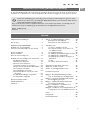 1
1
-
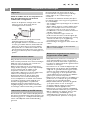 2
2
-
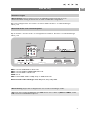 3
3
-
 4
4
-
 5
5
-
 6
6
-
 7
7
-
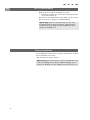 8
8
-
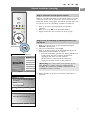 9
9
-
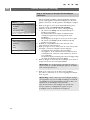 10
10
-
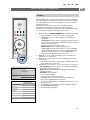 11
11
-
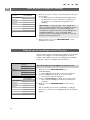 12
12
-
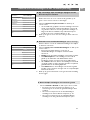 13
13
-
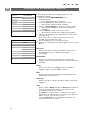 14
14
-
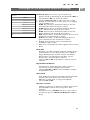 15
15
-
 16
16
-
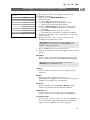 17
17
-
 18
18
-
 19
19
-
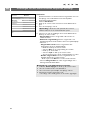 20
20
-
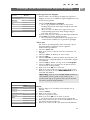 21
21
-
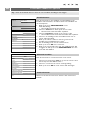 22
22
-
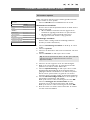 23
23
-
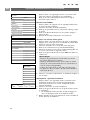 24
24
-
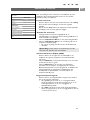 25
25
-
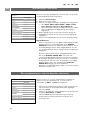 26
26
-
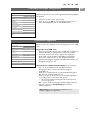 27
27
-
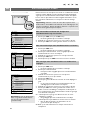 28
28
-
 29
29
-
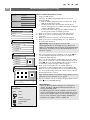 30
30
-
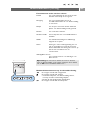 31
31
-
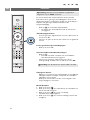 32
32
-
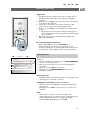 33
33
-
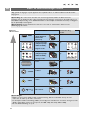 34
34
-
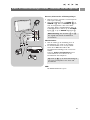 35
35
-
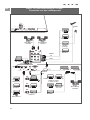 36
36
-
 37
37
-
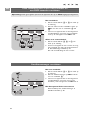 38
38
-
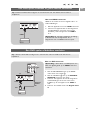 39
39
-
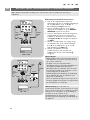 40
40
-
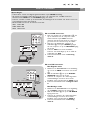 41
41
-
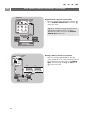 42
42
-
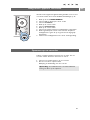 43
43
-
 44
44
-
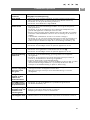 45
45
-
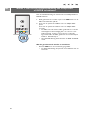 46
46
-
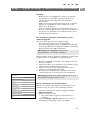 47
47
-
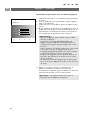 48
48
-
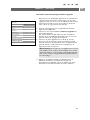 49
49
-
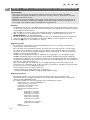 50
50
-
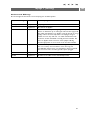 51
51
-
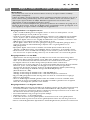 52
52
-
 53
53
-
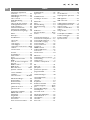 54
54
-
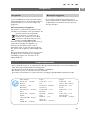 55
55
Philips 32PF9531 Handleiding
- Categorie
- Lcd-tv's
- Type
- Handleiding
- Deze handleiding is ook geschikt voor
Gerelateerde papieren
-
Philips 32PFL7332/10 Handleiding
-
Philips 32PF9631D/10 Handleiding
-
Philips 32 pf 9551 Handleiding
-
Philips 32PF9541 Handleiding
-
Philips 26PF9531 Handleiding
-
Philips 32PF9641D Handleiding
-
Philips 50PF9631D/10 Handleiding
-
Philips 42 pf 9641 Handleiding
-
Philips 42 pf 7641 Handleiding
-
Philips 42PF9831D/10 Handleiding